Konica minolta BIZHUB C350 User Manual [fi]
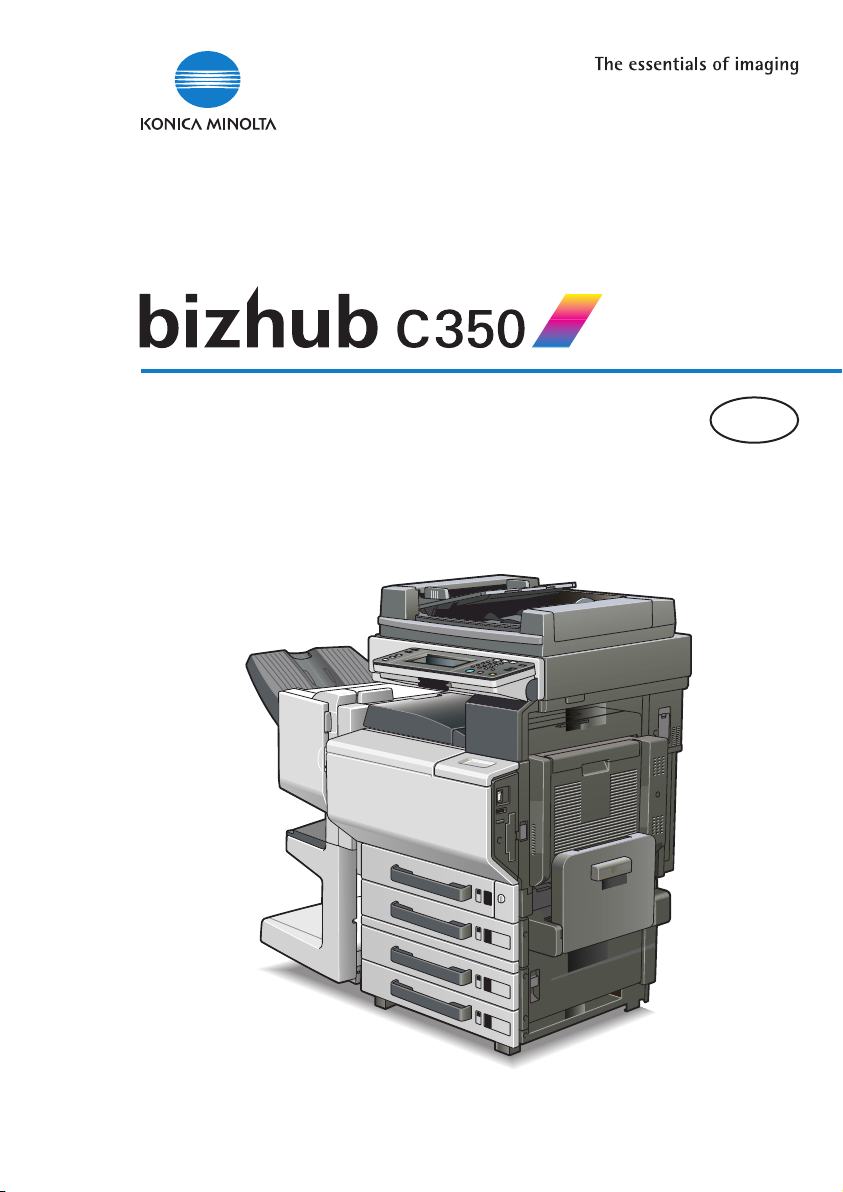
Software Kit
FIN
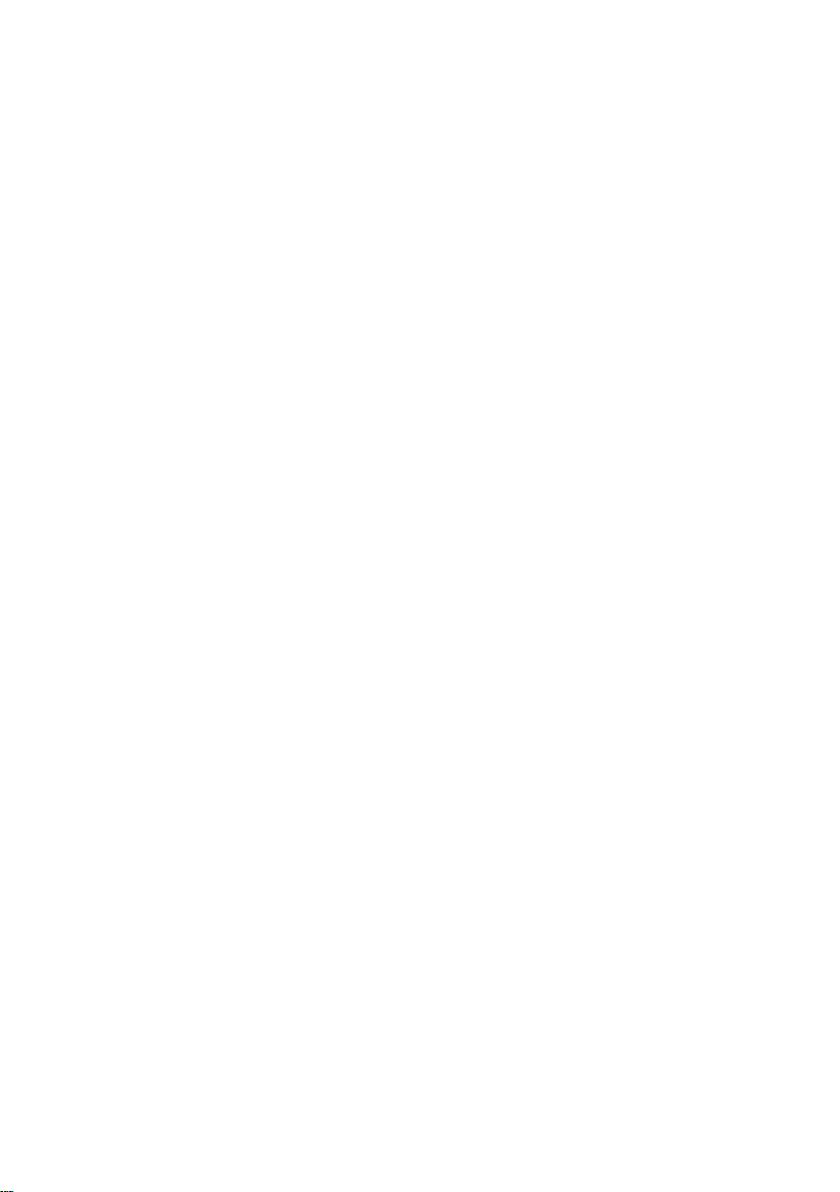
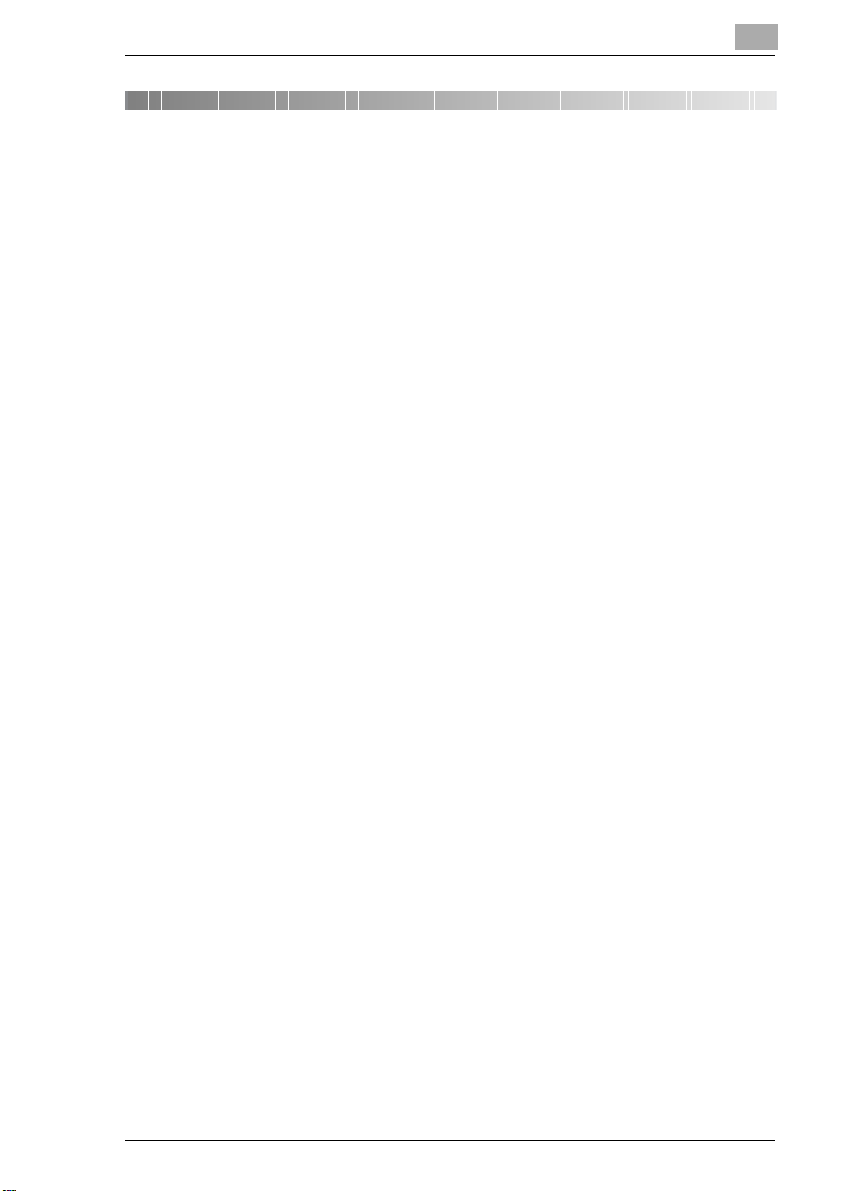
Sisällysluettelo
1 Tervetuloa
1.1 Tuotteen kuvaus............................................................................1-1
1.2 Tavaramerkit ja tekijänoikeudet...................................................1-2
2 Ennen kuin käytät ohjainta
2.1 Käyttöympäristö............................................................................2-1
2.2 Lisälaitteet .....................................................................................2-1
3 Liitäntä tietokoneeseen
3.1 Verkkoliitännän käyttäminen .......................................................3-2
3.2 Rinnakkaisliitännän käyttäminen ................................................3-4
3.2.1 Liitäntäasetusten määrittäminen ................................................3-5
4 Kirjoitinajurin asennus
4.1 Kun tämä kone ja tietokone on liitetty käyttämällä
verkkoliitäntää...............................................................................4-2
4.1.1 Kirjoitinajurin asennus käyttämällä Ohjattua kirjoittimen
lisäämistoimintoa........................................................................4-2
4.2 Kirjoitinajurin asennuksen poistaminen.....................................4-8
5 Kirjoitinajurin asetus
5.1 Kirjoitinajurin asetusten valintaikkunan näyttäminen............... 5-2
5.1.1 Kirjoitinajurin asetusten valintaikkunan näyttäminen
Windows 98/Me -käyttöjärjestelmissä ........................................5-2
5.1.2 Kirjoitinajurin asetusten valintaikkunan näyttäminen
5.1.3 Kirjoitinajurin asetusten valintaikkunan näyttäminen
5.2 Tavalliset säädöt ...........................................................................5-4
C350
Windows 2000/NT 4.0 -käyttöjärjestelmissä...............................5-3
Windows XP/Server 2003 -käyttöjärjestelmissä .........................5-3
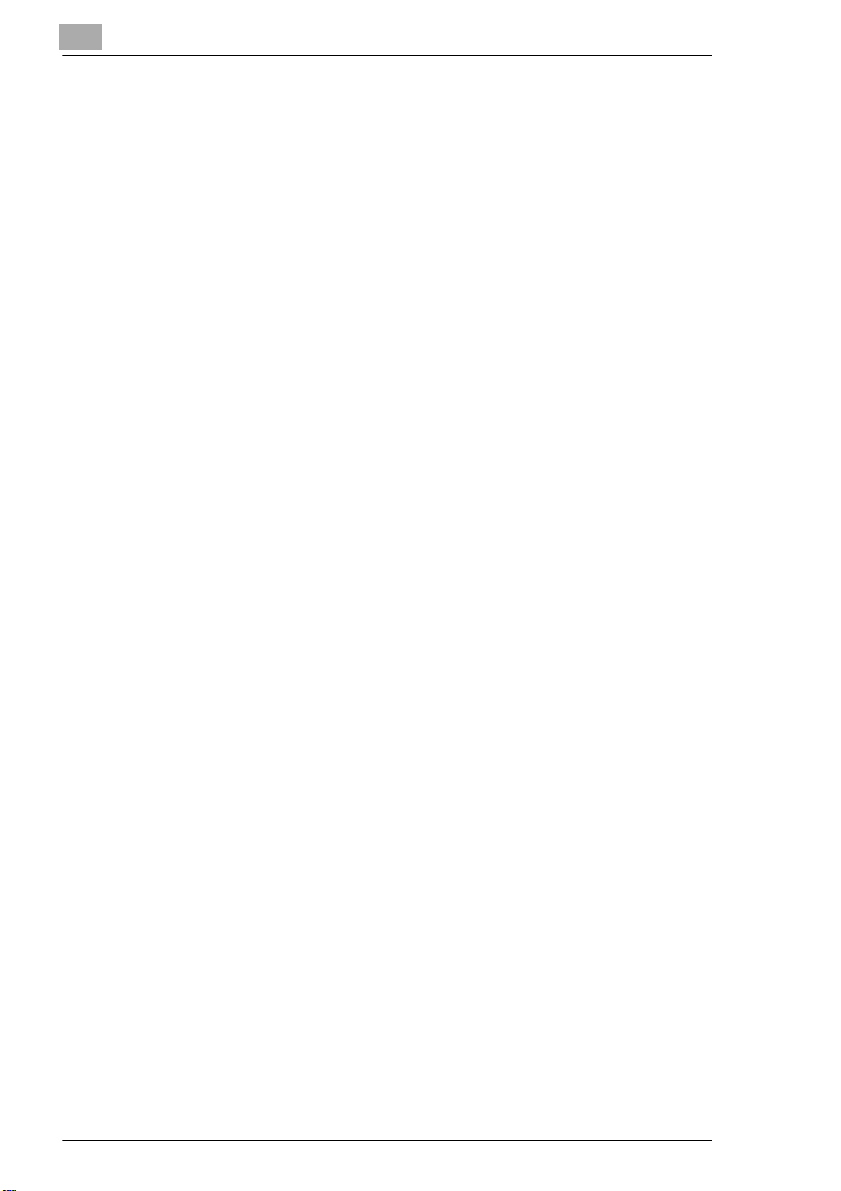
5.3 Asetukset ...................................................................................... 5-7
5.3.1 Asetus-välilehti........................................................................... 5-7
5.3.2 Paperi-välilehti ........................................................................... 5-7
5.3.3 Laatu-välilehti............................................................................. 5-8
5.3.4 Laitteen valintojen asetus -välilehti ............................................ 5-8
5.3.5 Työnhallinta-välilehti .................................................................. 5-9
5.4 Laitteen valintojen asetus.......................................................... 5-10
6 Verkkotulostus Windows-ympäristössä
6.1 Verkkoliitäntätavat jotka voidaan valita jokaisessa
Windows-käyttöjärjestelmässä ................................................... 6-1
6.2 Tämän koneen IP-osoitteen asetus ........................................... 6-3
6.3 PageScope Web Connection -yhteyden käyttäminen............... 6-5
6.4 Windows-tulostus......................................................................... 6-6
6.4.1 Toiminnot tällä koneella ............................................................. 6-6
6.4.2 Kirjoitinajurin asetukset .............................................................. 6-8
6.5 LPR-tulostus (Windows 2000/XP/NT 4.0/Server 2003) .............. 6-9
6.5.1 Toiminnot tällä koneella ............................................................. 6-9
6.5.2 Kirjoitinajurin asetukset .............................................................. 6-9
6.6 IPP-tulostus (Windows 2000/XP/Server 2003) ......................... 6-11
6.6.1 Toiminnot tällä koneella ........................................................... 6-11
6.6.2 Kirjoitinajurin asennus.............................................................. 6-14
7 Kuvanlukutoimintojen käyttö
7.1 Kuvanlukutoimintoihin vaadittava ympäristö............................ 7-2
7.2 Tuetut tiedostomuodot ................................................................ 7-3
7.3 Kuvanluku sähköpostiin.............................................................. 7-4
7.4 Kuvanluku FTP-palvelimelle........................................................ 7-5
7.5 Kuvanluku PC:lle.......................................................................... 7-6
7.6 Kuvanluku kiintolevylle................................................................ 7-7
7.7 Kuvanluku Internetfaksiin............................................................ 7-8
7.8 Internetfaksin vastaanotto........................................................... 7-9
C350
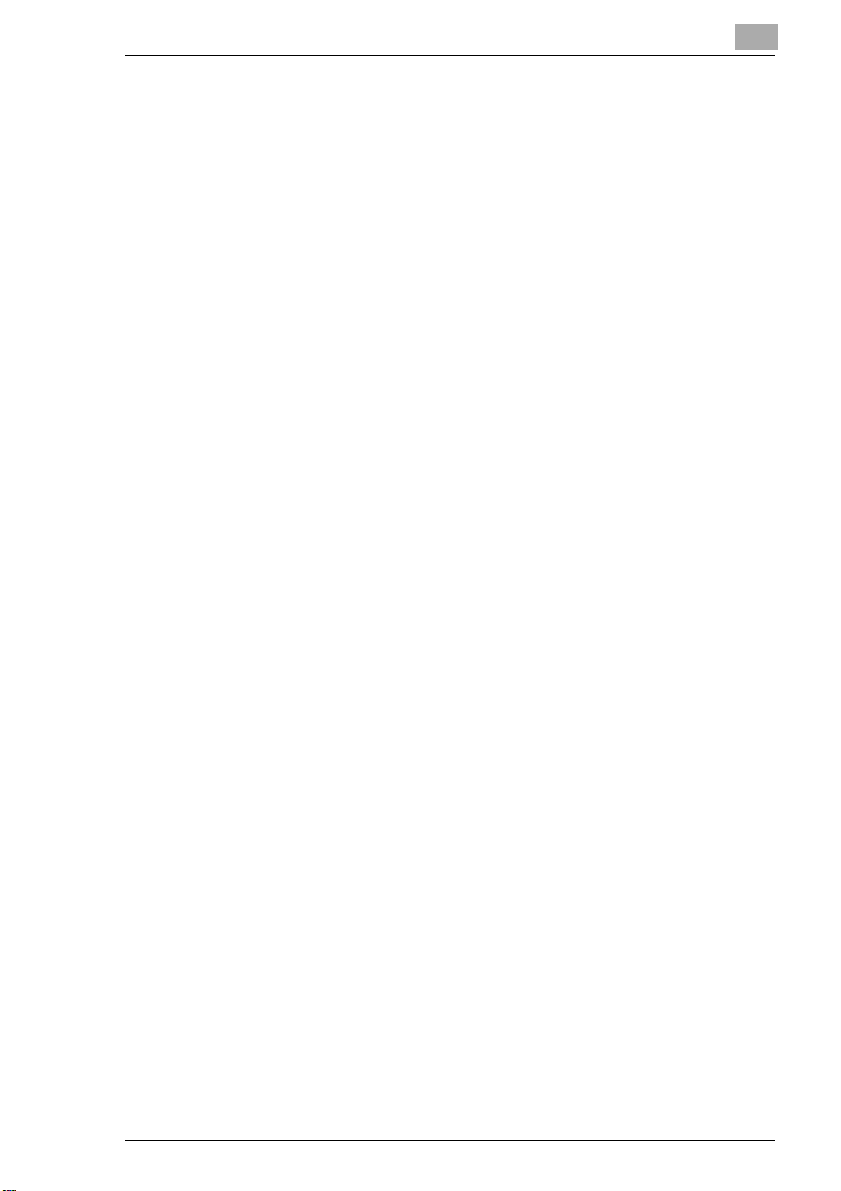
8 Kuvanluku käyttämällä TWAIN-liittymää (PC-
kuvanlukutoiminto)
8.1 Käyttöympäristö............................................................................8-1
8.2 TWAIN-ajurin asennus..................................................................8-1
8.3 Paneelin lukituksen aikakatkaisun asennus TWAINille.............8-2
8.4 Kuvien hakeminen TWAINia käyttämällä....................................8-4
8.4.1 Option-valintaikkunan asetus .....................................................8-6
8.4.2 Skannerin haku...........................................................................8-7
9 Laatikkotoimintojen käyttäminen
9.1 Yleiskuvaus ...................................................................................9-1
9.2 Laatikkotoimintoihin vaadittava ympäristö ................................9-2
9.3 Laatikkotoimintojen käyttäminen ................................................9-3
10 PageScope Web Connection -yhteyden käyttäminen
10.1 Järjestelmävaatimukset..............................................................10-1
10.2 PageScope Web Connection -yhteyden käyttäminen .............10-1
10.2.1 Toiminta....................................................................................10-2
10.3 Sivun rakenne..............................................................................10-2
10.4 Sisäänkirjautuminen pääkäyttäjätilaan .....................................10-4
11 Laatikko-apuohjelman käyttäminen
11.1 Järjestelmävaatimukset..............................................................11-2
11.2 Tuetut tiedostomuodot...............................................................11-2
11.3 Laatikko-apuohjelman asentaminen .........................................11-3
11.4 Laatikkotoimintojen käyttäminen ..............................................11-4
11.5 Kopiokoneen rekisteröinti..........................................................11-5
11.6 Kopiokoneen liittäminen ............................................................11-7
11.7 Pääikkuna ....................................................................................11-9
11.8 Kuvan näyttöikkuna..................................................................11-10
12 Vianmääritys
12.1 Tulostus ei onnistu .....................................................................12-1
12.2 Haluttuja asetuksia ei voi suorittaa tai asetusten mukainen
tulostus ei onnistu ......................................................................12-2
C350
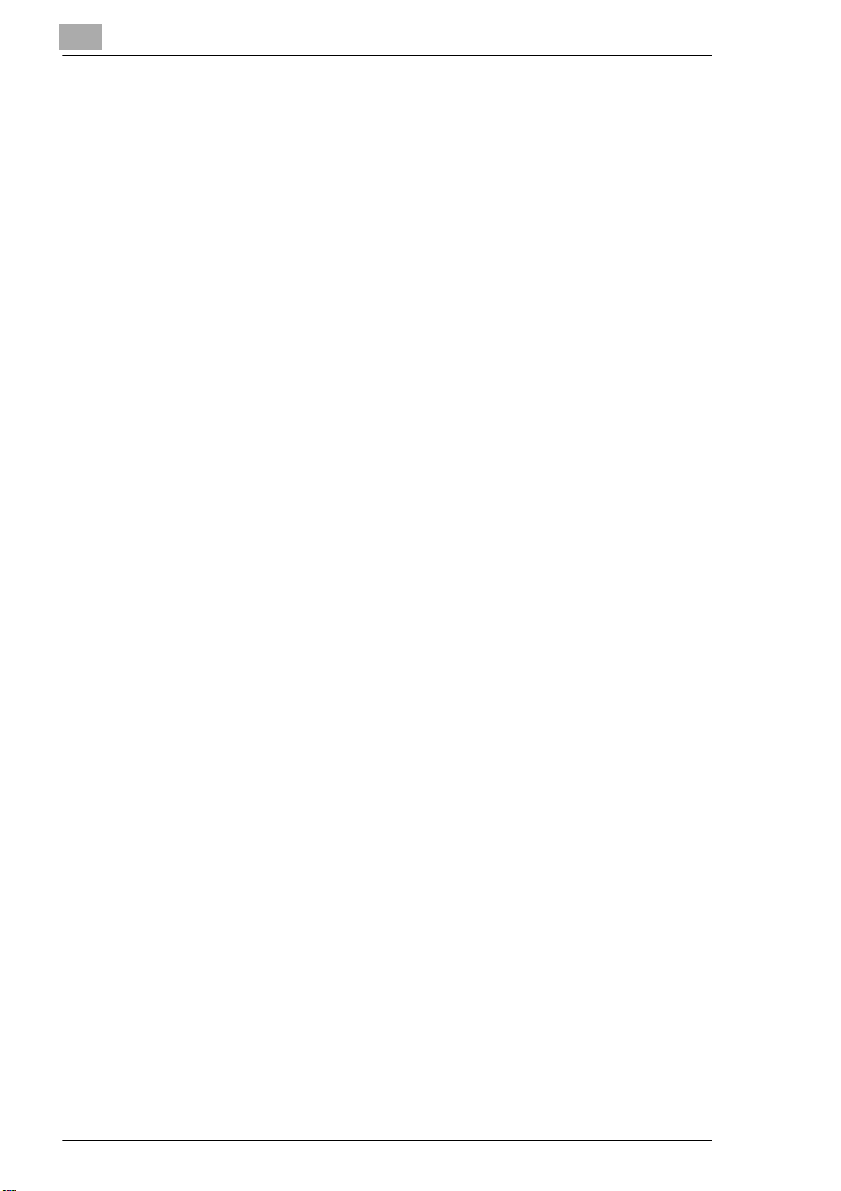
C350
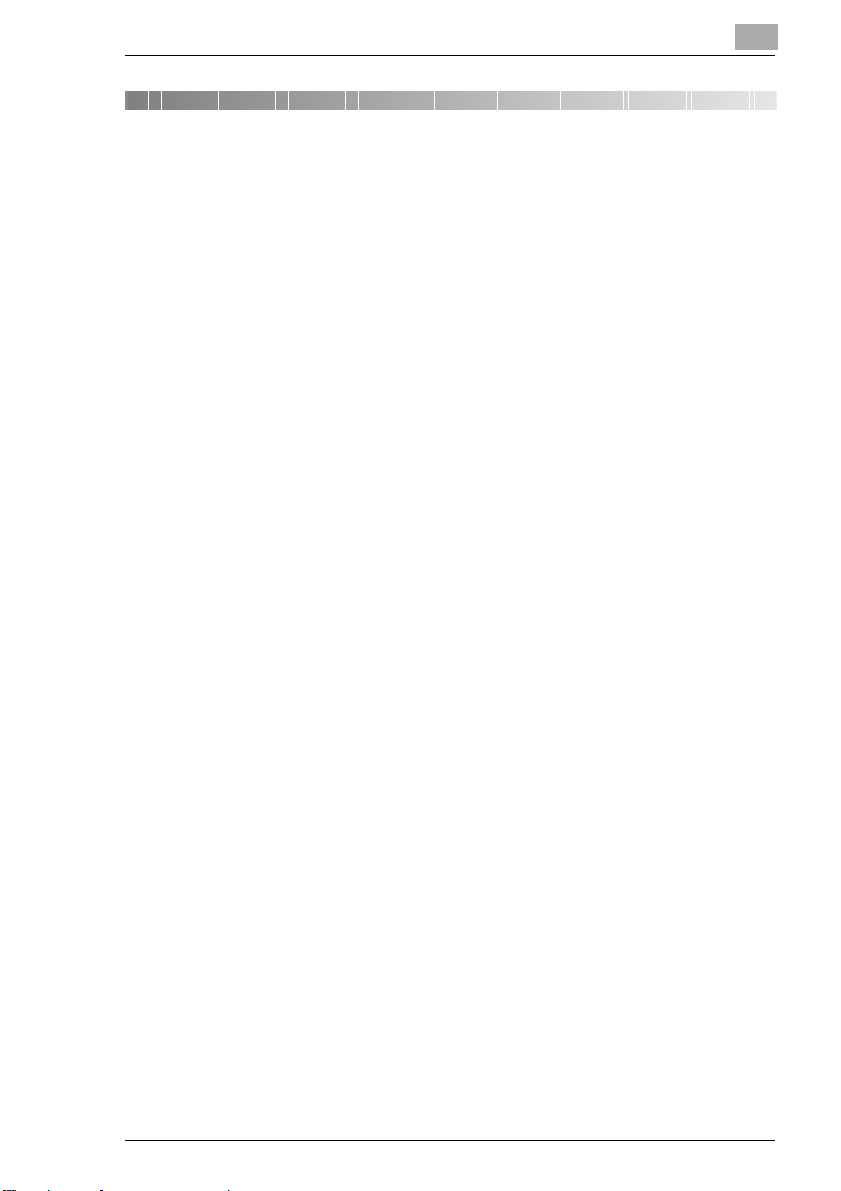
Tervetuloa
1 Tervetuloa
Tässä käsikirjassa kuvataan Konica Minoltan digitaalisen
värikopiokoneen C350 kirjoitinohjaimen tulostus- ja kuvanlukutoimintoja
ja käyttöä.
1.1 Tuotteen kuvaus
Kirjoitinohjain on laite, jota käytetään lisäämään tulostus-,
verkkotulostus-, kuvanluku- ja laatikkotoimintoja C350-kopiokoneeseen.
Käytettävissä olevat kirjoitinohjaimen toiminnot
G Tulostus tietokoneelta (käyttämällä PCL5c-kirjoitinajuria)
G Verkkoprotokollien tuki mukaan lukien TCP/IP, NetBEUI ja IPX/SPX
G Suora tulostus verkon kautta käyttämällä Windows-, LPR- tai IPP-
tulostusta
G Tällä laitteella skannatun kuvatiedon lähetys ja ilmoitus verkon kautta
G Faksitoiminnot käytämällä Internetiä (Internetfaksi lähetys/
vastaanotto)
G Tämän laitteen kiintolevylle tallennettujen kuvatietojen siirto eteenpäin
G Määritä asetukset tälle koneelle ja kirjoitinohjaimelle
asiakastietokoneelta verkon kautta (käyttämällä selainohjelmaa)
G Kaappaa kuvia käyttämällä tietokoneelle asennettua ohjelmaa
(käyttämällä TWAIN-ajuria)
1
C350 1-1
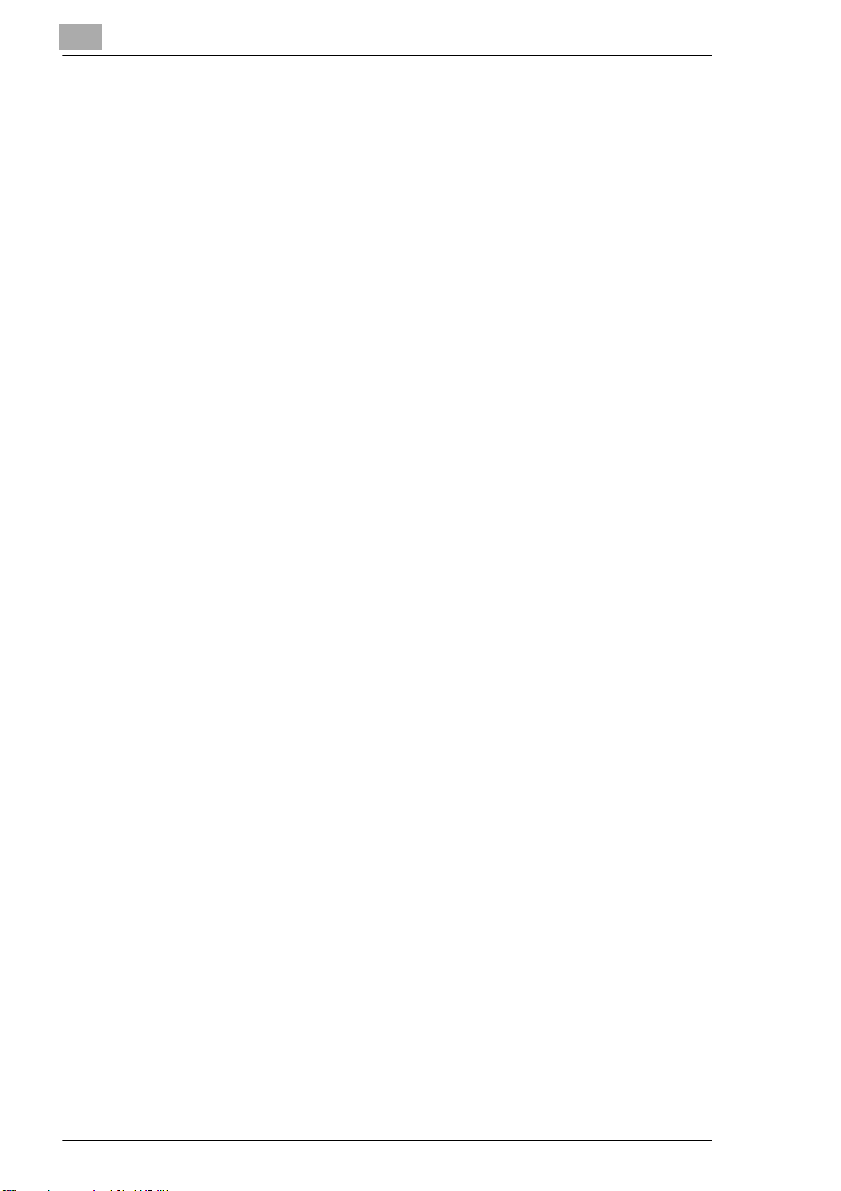
1
1.2 Tavaramerkit ja tekijänoikeudet
Tavaramerkit
G KONICA MINOLTA, KONICA MINOLTA -logo ja PageScope ovat
KONICA MINOLTA HOLDINGS, INC:in tavaramerkkejä.
G Ethernet on Xerox Corporationin rekisteröity tavaramerkki.
G Microsoft, Windows ja Windows NT ovat Microsoft Corporationin
rekisteröityjä tavaramerkkejä tai tavaramerkkejä Yhdysvalloissa ja/tai
muissa maissa.
G Novell ja NetWare ovat Novell Inc:in rekisteröityjä tavaramerkkejä.
G PCL on Hewlett-Packard Company Limitedin rekisteröity
tavaramerkki.
G Netscape Communications, Netscape Communications-logo,
Netscape Navigator, Netscape Communicator ja Netscape ovat
Netscape Communications Corporationin tavaramerkkejä.
G Kaikki muut tuote- ja kauppanimet ovat niitä vastaavien yritysten tai
organisaatioiden tavaramerkkejä tai rekisteröityjä tavaramerkkejä.
BOX Utility
G Tämä ohjelma perustuu osittain Independent JPEG Group -yhtiön
työhön.
Compact-VJE
Copyright 1986-2003 VACS Corp.
Copyright
Huomaa että tässä käsikirjassa käytetyt näytöt saattavat erota
tietokoneesi näytöllä näkyvistä todellisista näytöistä. Lisäksi tässä
käsikirjassa esitettyjä teknisiä määrityksiä ja muita tietoja voidaan
muuttaa ilman ilmoitusta.
©
2004 KONICA MINOLTA BUSINESS TECHNOLOGIES, INC.
Tervetuloa
1-2 C350

Ennen kuin käytät ohjainta
2 Ennen kuin käytät ohjainta
2.1 Käyttöympäristö
Kirjoitinohjain toimii seuraavissa ympäristöissä.
Tietokone IBM PC tai yhteensopiva
Käyttöjärjestelmä Windows 98/98SE, Windows Me, Windows 2000, Windows XP,
RAM Vähintään 64 Mt
Verkkoliitäntä Liitäntätapa Ethernet 10Base-T/100Base-TX
Rinnakkaisliitäntä IEEE1284 (yhteensopiva/Nibble/ECP)
Selainohjelma
(kun käytetään
PageScope Web
Connection -yhteyttä)
2.2 Lisälaitteet
Windows NT 4.0 (SP6a tai uudempi) tai Windows Server 2003
Protokolla TCP/IP, NetBEUI tai IPX/SPX (NetWare 4.x, 5.x
(Lisävarusteena vaaditaan paikallinen liitäntäsarja.)
Microsoft Internet Explorer Ver.5.5 tai uudempi (JavaScriptyhteensopiva) tai
Netscape Communicator Ver.4.5 tai uudempi (JavaScriptyhteensopiva)
ja 6)
2
Kirjoitinajurin CD-ROM
Kirjoitinajurin CD-ROM sisältää seuraavat.
G Kirjoitinajuri Windowsille
G Font Manager -apuohjelma
G TWAIN-ajuri
G BOX-Utility
G Käyttäjän käsikirja (tämä käsikirja: PDF-tiedosto)
G Viimeisimmät tiedot (Readme.txt)
Huomaa
Readme.txt-tiedosto sisältää tärkeitä päivitystietoja. Lue ne
huolellisesti.
Kun haluat käyttää “Tallenna kiintolevylle”, “Jakelu” (sivujen tulostus
jakelunumerolla), Kuvanluku kiintolevylle tai laatikkotoiminnot,
lisävarusteena saatava kiintolevy täytyy olla asennettuna tälle
koneelle. (Kun haluat käyttää “Jakelu”-toimintoa, sinun täytyy asentaa
256 Mt lisää RAM-muistia.)
C350 2-1
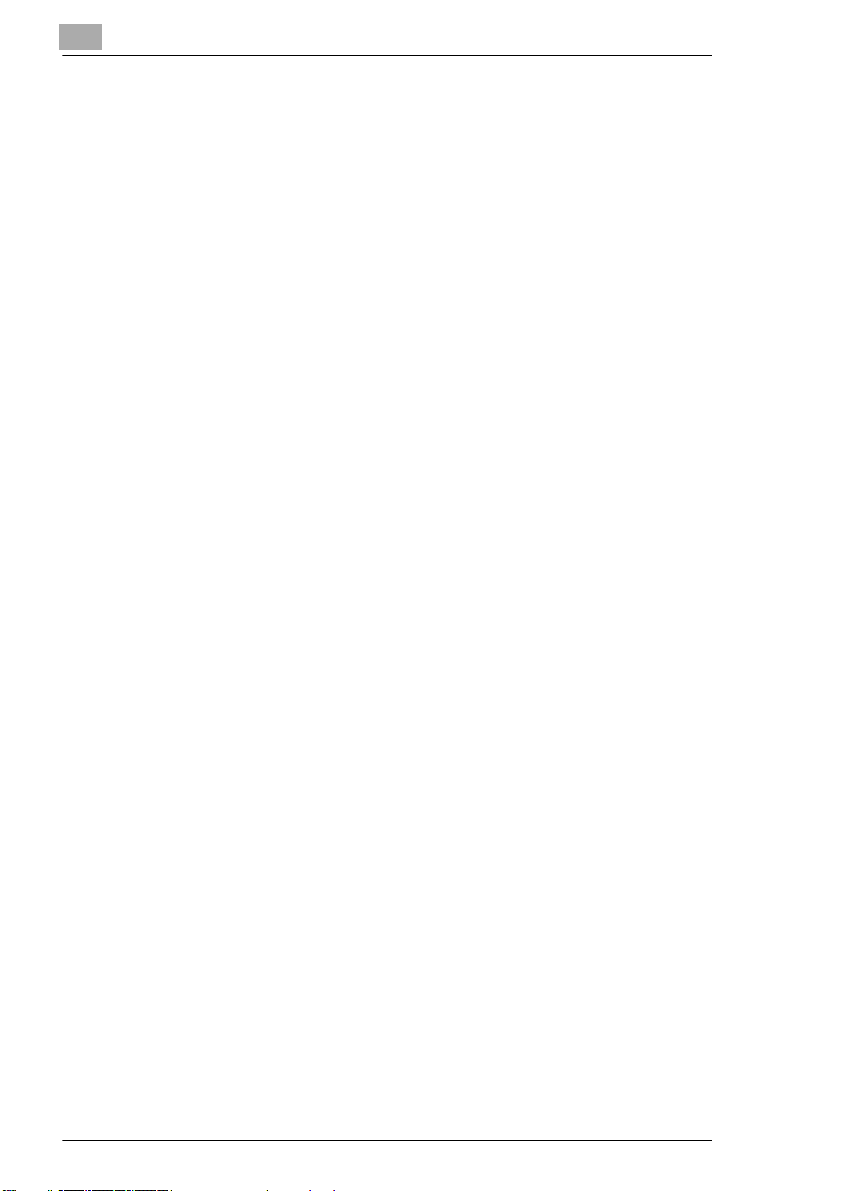
2
Ennen kuin käytät ohjainta
2-2 C350
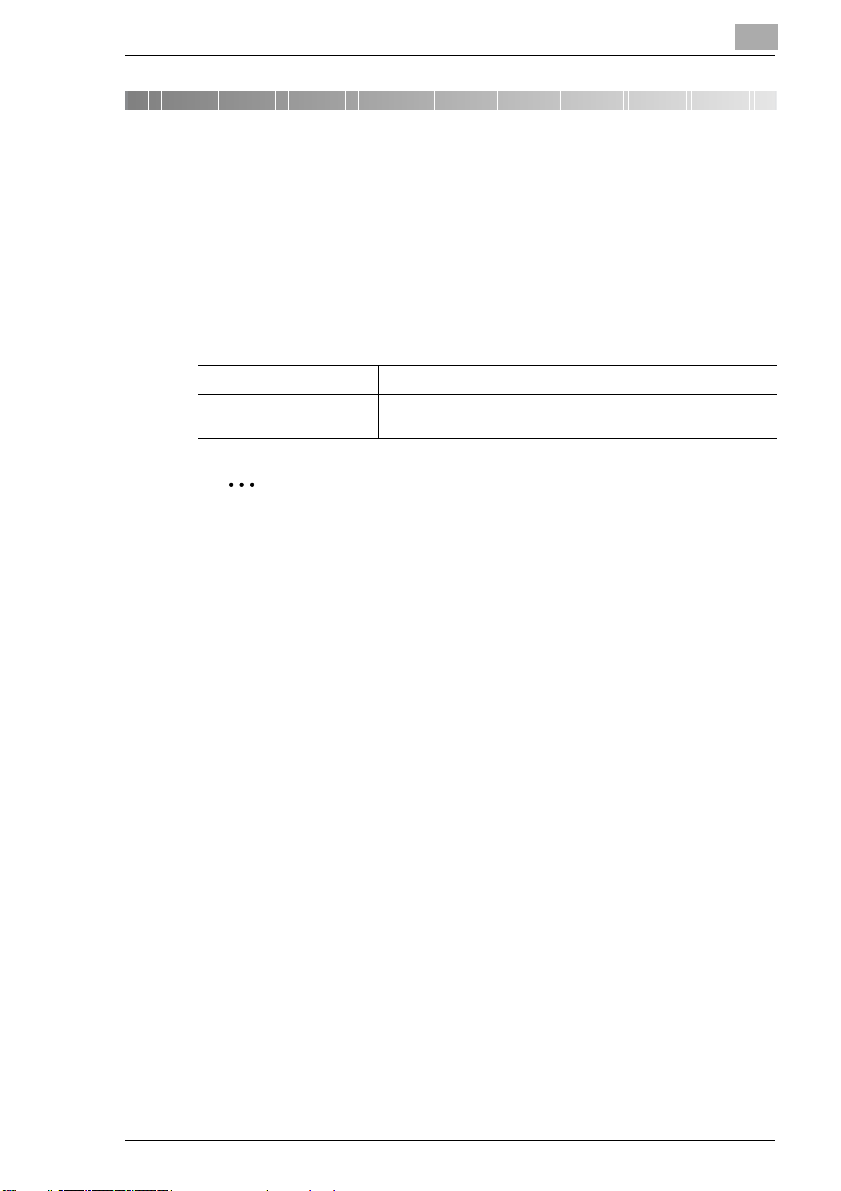
Liitäntä tietokoneeseen
3 Liitäntä tietokoneeseen
Jotta voit lähettää tulostustietoja tietokoneelta tälle koneelle tai kaapata
skannattuja tietoja käyttämällä tätä konetta, sinun täytyy liittää tämä kone
tietokoneeseen.
Tämän koneen voi liittää tietokoneeseen kahdella tavalla. Voit käyttää
verkkoliitäntää liittämään tämä kone tietokoneeseen verkon kautta tai
rinnakkaisliitäntää liittämään koneen suoraan tietokoneeseen.
Verkkoliitäntä Käytä Ethernet-kaapelia liittämään tämä kone verkkoon.
Rinnakkaisliitäntä Käytä rinnakkaiskaapelia liittämään tämä kone suoraan
tietokoneen rinnakkaisporttiin.
Huomaa
Kun haluat liittää tämän koneen tietokoneeseen käyttämällä
rinnakkaisliitäntää, tarvitset lisävarusteena saatavan paikallisen
liitäntäsarjan.
3
C350 3-1
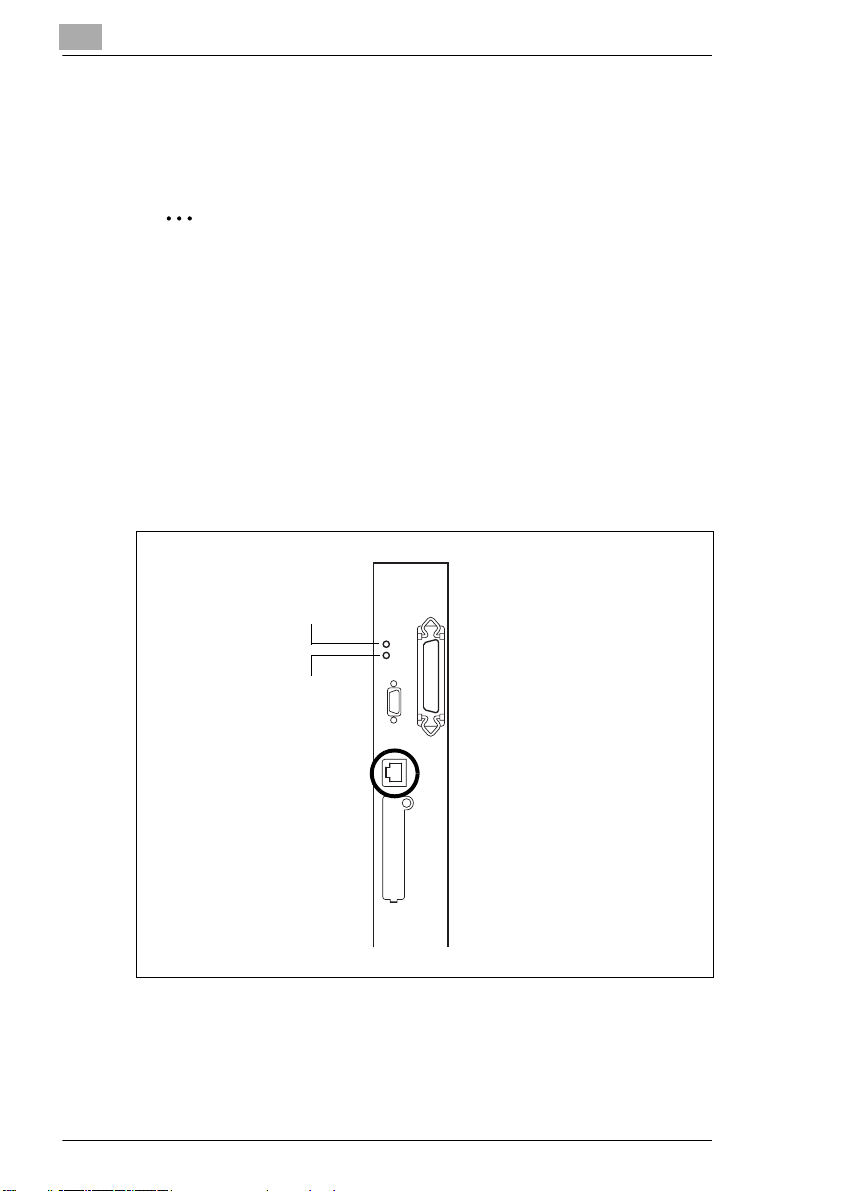
3
3.1 Verkkoliitännän käyttäminen
Kun haluat käyttää konetta verkkoympäristössä, käytä 10Base-T/
100Base-TX-kaapelia (Ethernet-kaapeli) liittääksesi koneen verkkoon.
Tärkeää
Varmista että käytät kategorian 5 kaapelia tai 5E-kaapeli, joka on
yhdenmukainen 10Base-T/100Base-TX-standardin kanssa.
Käytä aina 10Base-T/100Base-TX-kaapelia, joka on suojattu. Mikäli et
tee näin, se saattaa johtaa radiotaajuiseen häiriöön.
Liitäntä
1 Varmista että kone on pois päältä.
2 Liitä 10Base-T/100Base-TX-kaapelin toinen pää 10Base-T/100Base-
TX-porttiin tässä koneessa ja liitä kaapelin toinen pää verkkojakkiin.
LED 1
Liitäntä tietokoneeseen
LED 2
Kone on nyt liitetty verkkoon.
3-2 C350
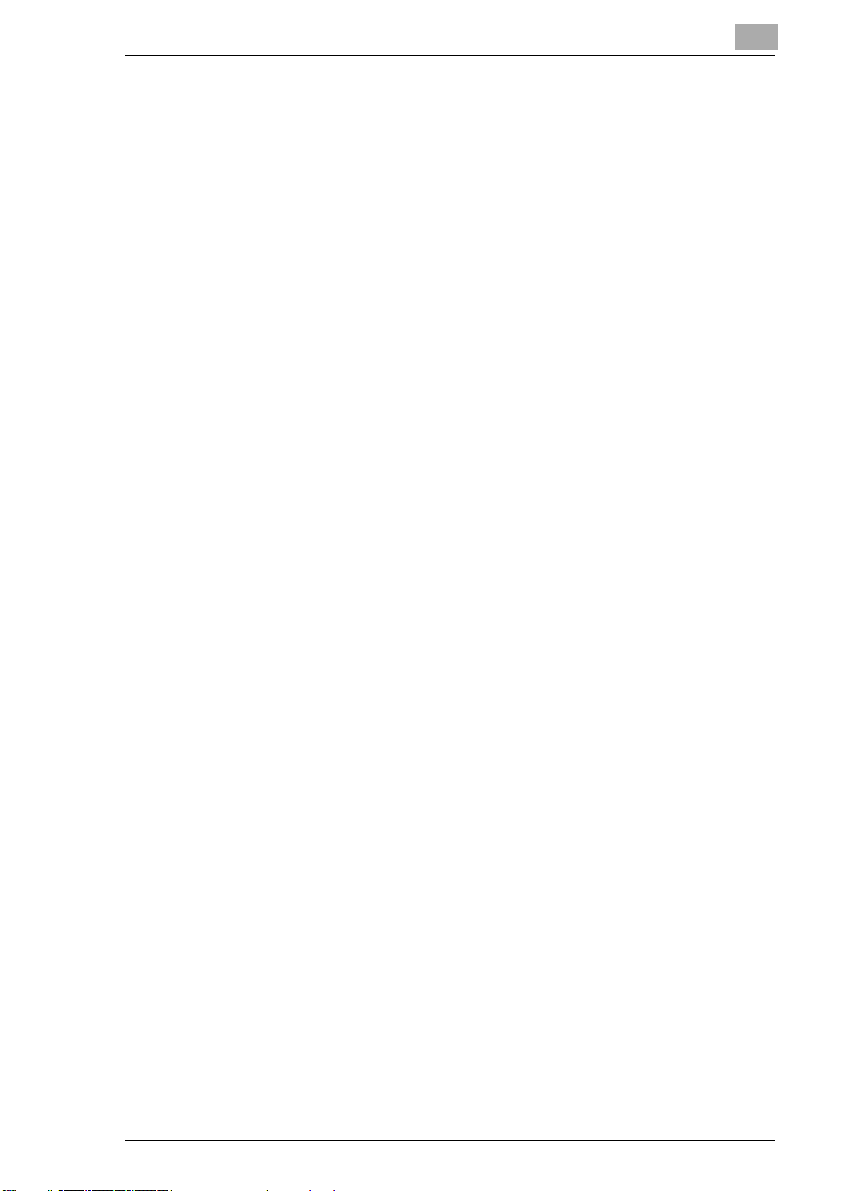
Liitäntä tietokoneeseen
3 Kun kone on käynnistetty, LED1 syttyy.
H LED1: LINK
Syttyy jos kone on liitetty oikein verkkoon.
H LED2: ACT
Vilkkuu riippuen tietojen vastaanoton tilasta.
3
C350 3-3
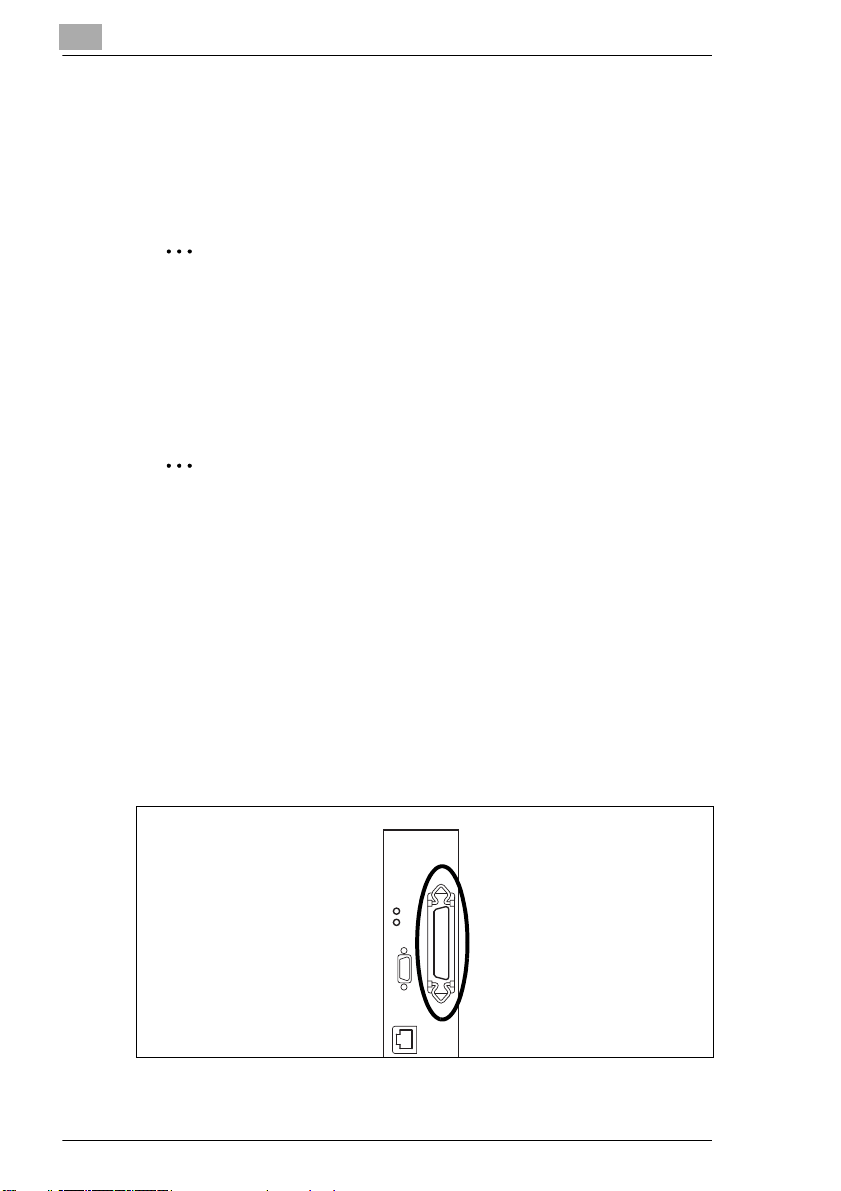
3
3.2 Rinnakkaisliitännän käyttäminen
Käytä rinnakkaiskaapelia (IEEE 1284, Centronics) liittääksesi tämän
koneen rinnakkaisportin tietokoneen rinnakkaisporttiin.
Tämän koneen rinnakkaisportti tukee IEEE 1284 -tyyppiä B.
Huomaa
Kun haluat liittää tämän koneen tietokoneeseen käyttämällä
rinnakkaisliitäntää, tarvitset lisävarusteena saatavan paikallisen
liitäntäsarjan.
Käytä aina rinnakkaiskaapelia, joka on suojattu. Mikäli et tee näin, se
saattaa johtaa radiotaajuiseen häiriöön.
Huom
Kun haluat asentaa kirjoitinajurin käyttämällä Kytke- ja käytä
-toimintoa, käytä rinnakkaiskaapelia liittääksesi tämän koneen
tietokoneeseen, kun asennat kirjoitinajuria.
Liitäntä
Liitäntä tietokoneeseen
1 Sammuta tämä kone ja tietokone.
2 Liitä rinnakkaiskaapelin toinen pää rinnakkaisporttiin (kirjoittimen
portti) tietokoneessa.
3 Liitä rinnakkaiskaapelin toinen pää rinnakkaisporttiin tämän koneen
takana. Käytä kahta kiinnitintä kiinnittääksesi liitäntäkaapelin liittimen.
Kone on nyt liitetty tietokoneeseen.
3-4 C350
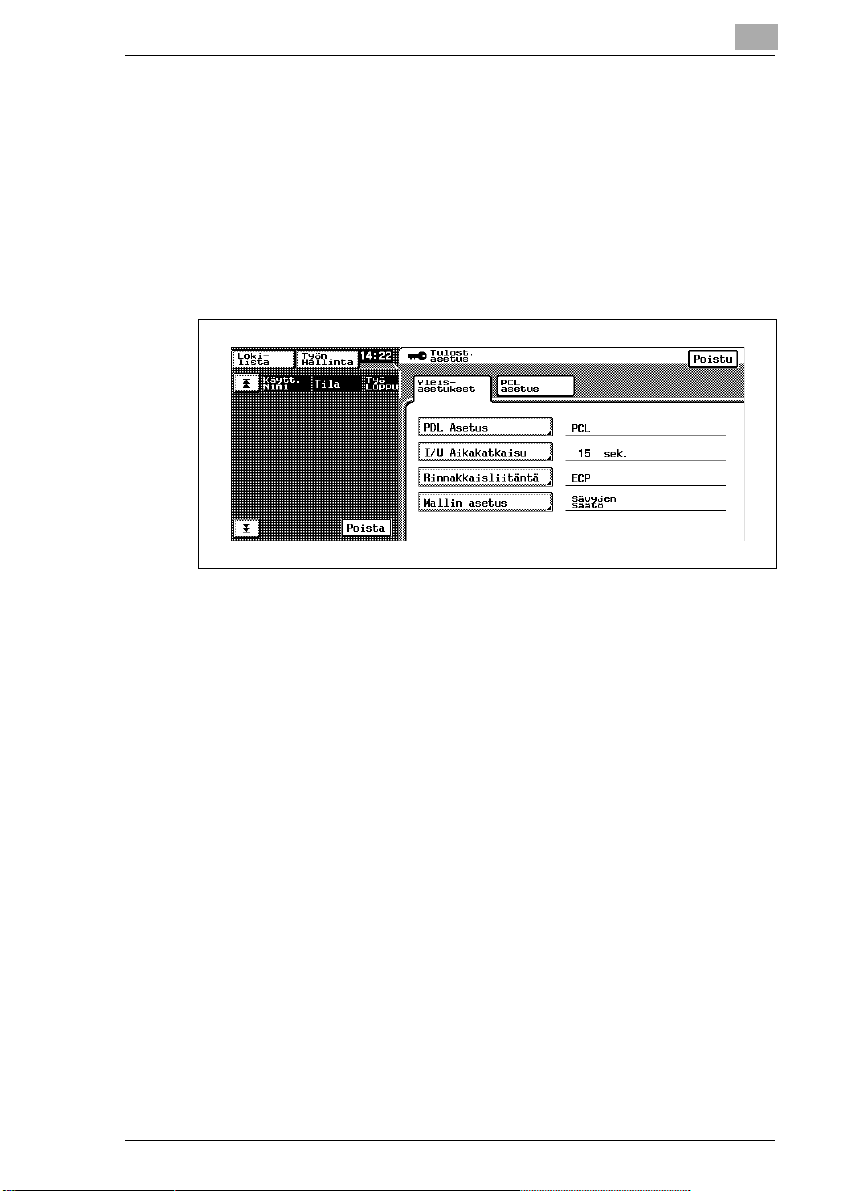
Liitäntä tietokoneeseen
3.2.1 Liitäntäasetusten määrittäminen
Määritä rinnakkaisliitännän asetukset koneen ohjauspaneelista.
Rinnakkaisliitännän asetus
1 Paina [Apuohjelma]-näppäintä koneen ohjauspaneelista, kosketa
[Pääkäyttäjän tila] ja syötä sitten pääkäyttäjän tunnuskoodi.
2 Kosketa [Tulost. asetus] ja sitten [Yleisasetukset].
3 Määritä asetukset seuraavalla tavalla.
H I/O Aikakatkaisu:
Aseta yhteyden aikakatkaisu. (10 - 300 sekuntia)
H Rinnakkaisliitäntä:
Aseta tila jota käytetään rinnakkaisliitännän kanssa.
(“Yhteensopiva”, “Nibble” tai “ECP”)
3
C350 3-5
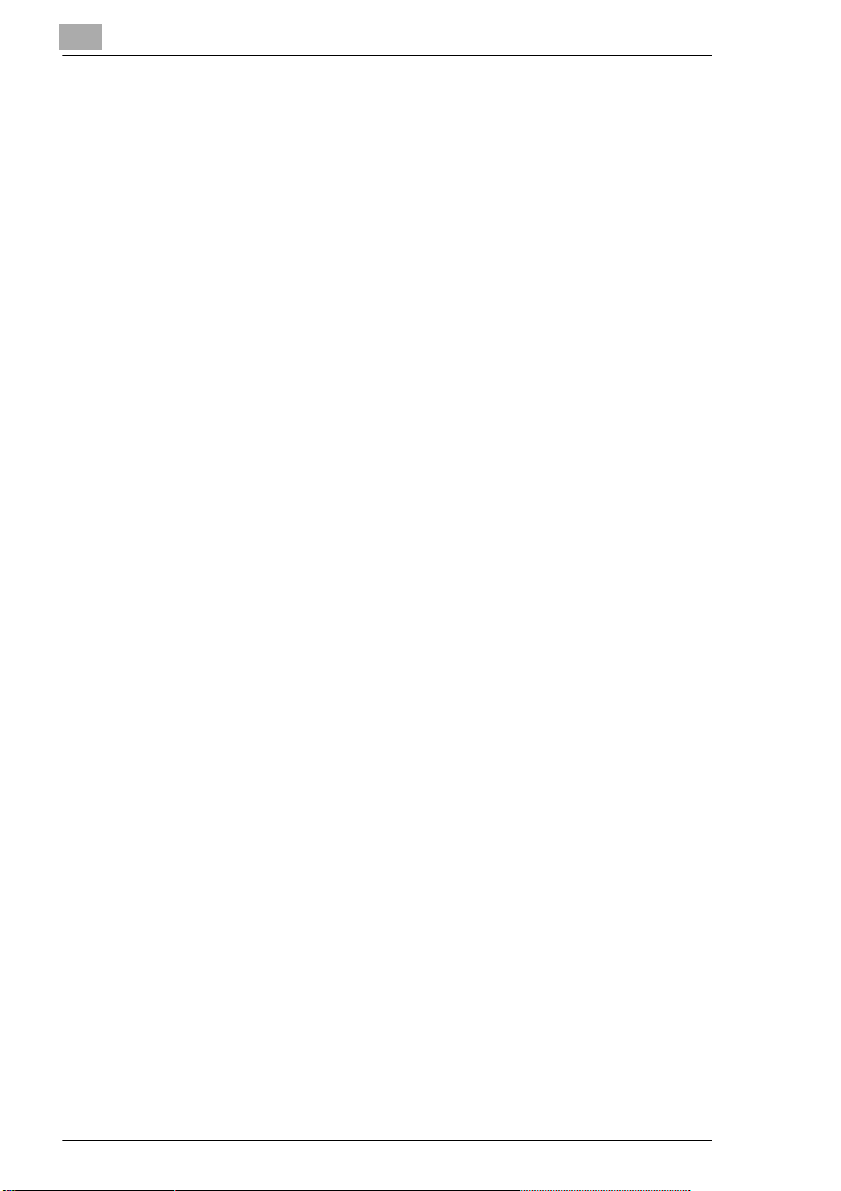
3
Liitäntä tietokoneeseen
3-6 C350
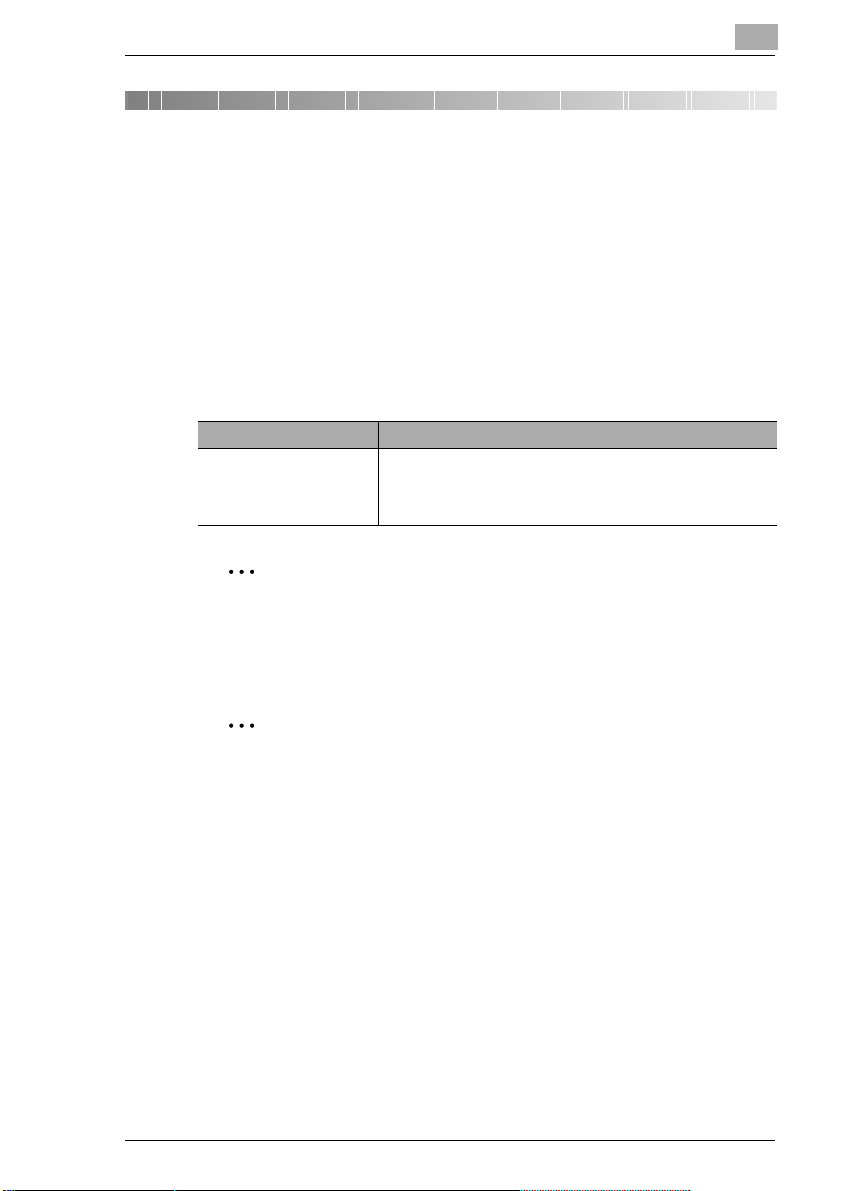
Kirjoitinajurin asennus
4 Kirjoitinajurin asennus
Tässä luvussa kuvataan miten asennat kirjoitinajurin mukana toimitetulta
CD-ROM-levyltä.
Asennustapa riippuu siitä miten kone on liitetty tietokoneeseen. Jos kone
on liitetty tietokoneeseen käyttämällä rinnakkaisliitäntää, kirjoitinajuri
voidaan asentaa käyttämällä Kytke- ja käytä -toimintoa tai Ohjattua
kirjoittimen lisäämistoimintoa.
Asennustapa riippuu myös käyttämästäsi Windows-versiosta. Katso alla
olevaa taulukkoa asentaaksesi kirjoitinajurin tietokoneellesi oikein.
Liitäntätapa Katso kohta
Verkkoliitäntä “Kun tämä kone ja tietokone on liitetty käyttämällä
verkkoliitäntää” sivulla 4-2
“Windows 98/Me/2000/NT 4.0” sivulla 4-2
“Windows XP/Server 2003” sivulla 4-5
Huomaa
Kun haluat liittää tämän koneen tietokoneeseen käyttämällä
rinnakkaisliitäntää, tarvitset lisävarusteena saatavan paikallisen
liitäntäsarjan.
4
Huom
Kun haluat lisätietoja asennuksesta rinnakkaisliitäntää käyttämällä,
katso C350-kirjoitinohjaimen käyttöohjetta.
C350 4-1
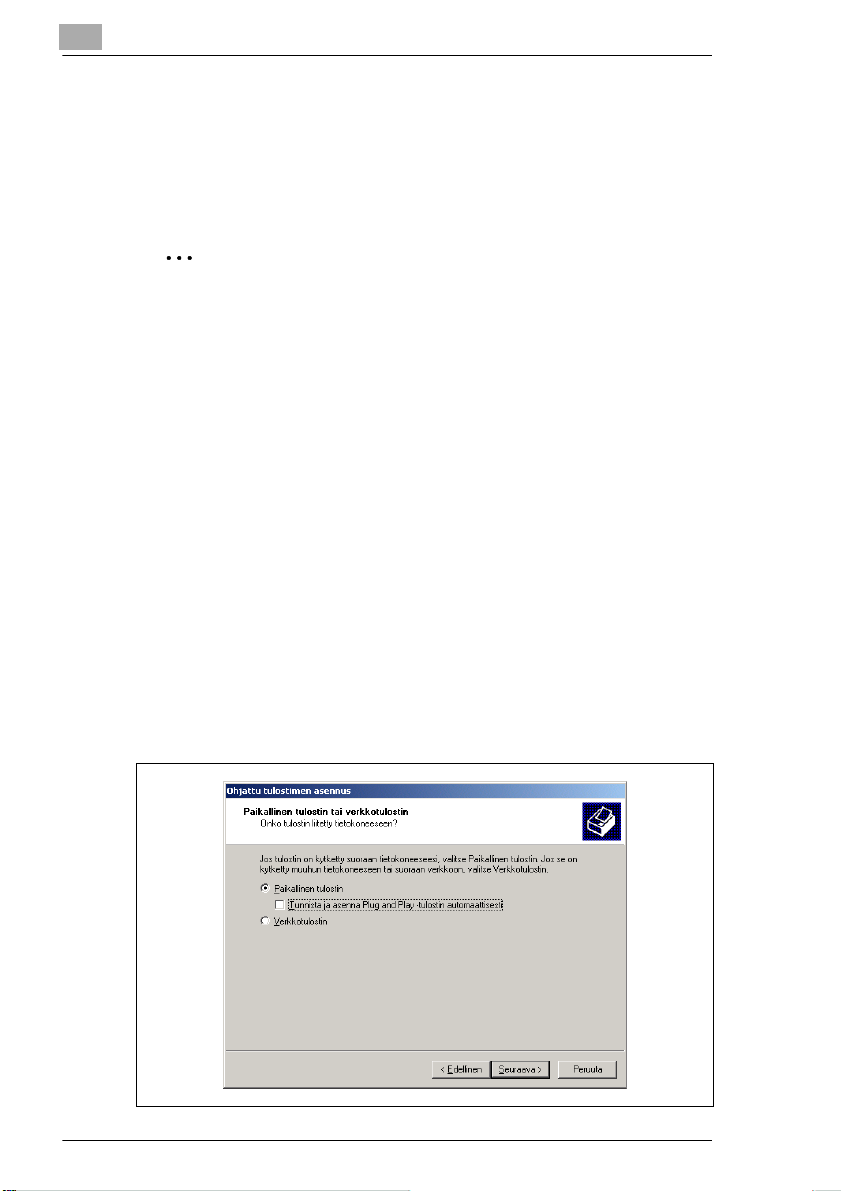
4
Kirjoitinajurin asennus
4.1 Kun tämä kone ja tietokone on liitetty käyttämällä verkkoliitäntää
4.1.1 Kirjoitinajurin asennus käyttämällä Ohjattua kirjoittimen
lisäämistoimintoa
Huomaa
Kun haluat suorittaa IPP-tulostustoimintoja, kirjoitinajuri täytyy olla
asennettuna, jotta IPP-tulostus voidaan määritellä kun kirjoitinajuri on
asennettu. Kun haluat lisätietoja IPP-tulostuksesta, katso “IPPtulostus (Windows 2000/XP/Server 2003)” sivulla 6-11.
Windows 98/Me/2000/NT 4.0
1 Kun Windows on käynnissä, aseta CD-ROM tietokoneen CD-ROM-
asemaan.
2 Klikkaa Windowsissa [Käynnistä]-painiketta, osoita “Asetukset” ja
klikkaa sitten “Kirjoittimet”.
3 Tuplaklikkaa “Lisää kirjoitin” -kuvaketta.
Ohjattu kirjoittimen lisääminen käynnistyy.
4 Noudata näytöllä näkyviä ohjeita.
5 Näytöllä, jossa valitset tulostimen liitännän, valitse Paikallinen
tulostin.
4-2 C350
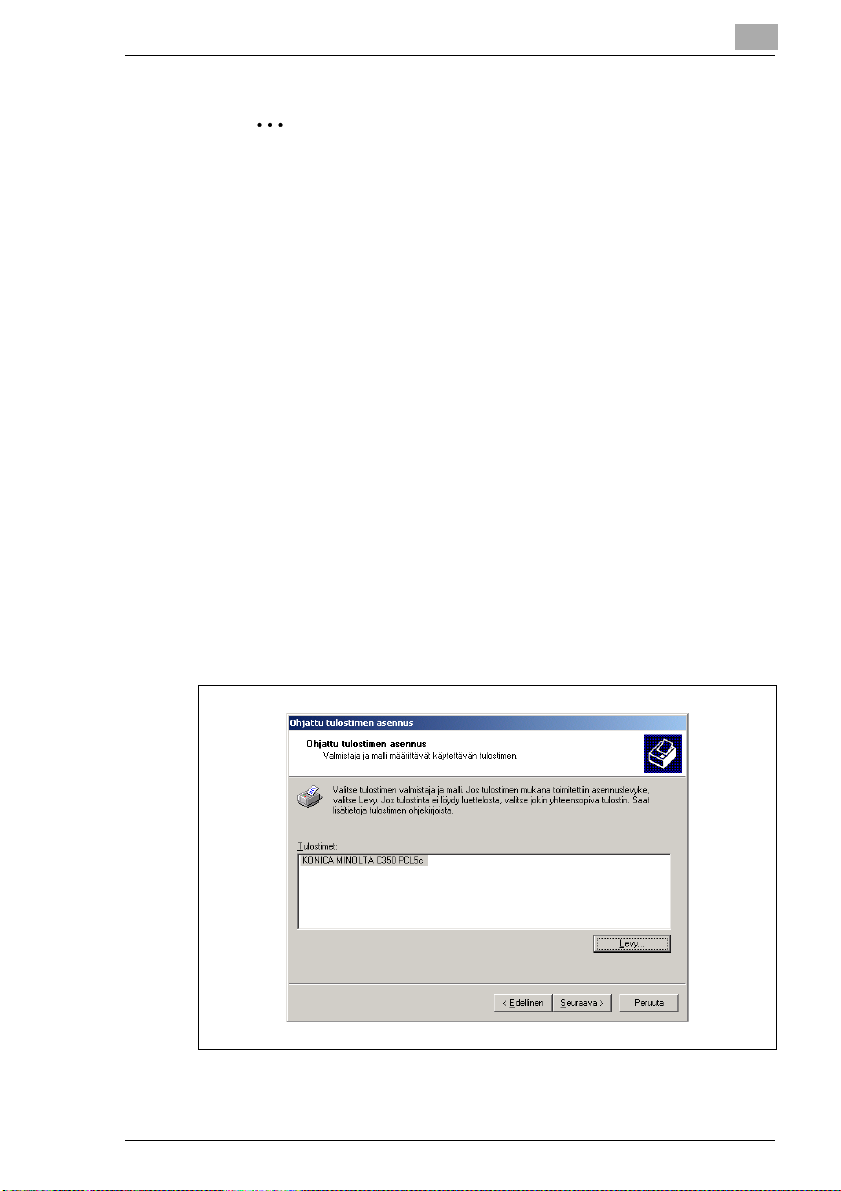
Kirjoitinajurin asennus
Huomaa
Kun haluat lisätietoja kirjoitinajurin asentamisesta
verkkoympäristössä, katso “6 Verkkotulostus Windowsympäristössä”. Koska on tarpeen määrittää muut verkkoasetukset
etukäteen asennettaessa kirjoitinajuria käyttämällä verkkoliitäntää,
asenna se tällä kertaa käyttämällä paikallista liitäntää.
6 Klikkaa [Seur.]-painiketta.
7 Klikkaa [Levy]-painiketta.
8 Klikkaa [Selaa]-painiketta.
9 Käyttämäsi Windows-käyttöjärjestelmän versiosta riippuen määritä
CD-ROM-levyllä hakemisto, joka sisältää kirjoitinajurin ja klikkaa sitten
[OK] painiketta.
H Windows 98: (CD-ROM)\Driver\English\Printer\Win9xME
H Windows Me: (CD-ROM)\Driver\English\Printer\Win9xME
H Windows 2000: (CD-ROM)\Driver\English\Printer\Win2KXP
H Windows NT 4.0: (CD-ROM)\Driver\English\Printer\WinNT40
10 Klikkaa [OK]-painiketta.
Kirjoittimet-luettelo tulee näkyviin.
4
11 Klikkaa [Seur.]-painiketta.
C350 4-3
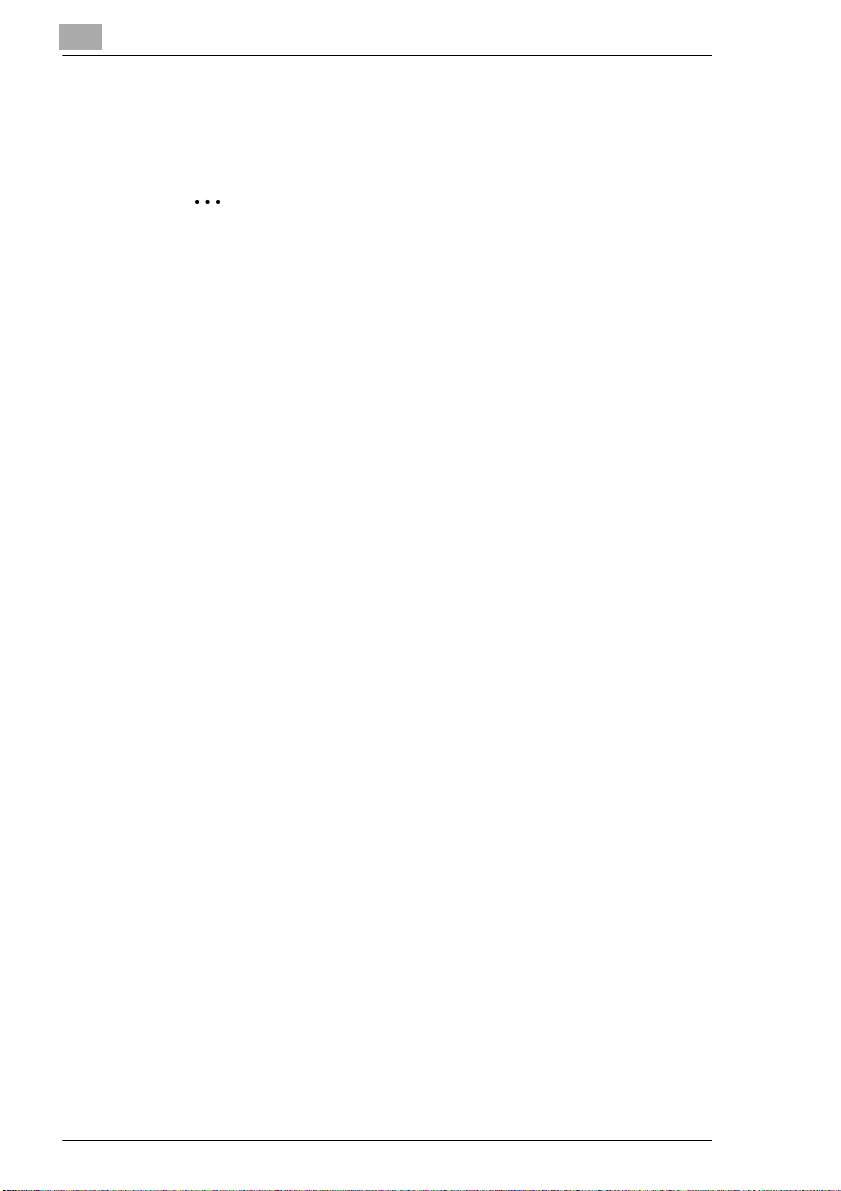
4
Kirjoitinajurin asennus
12 Määritä liitäntäportti. Valitse tässä LPT1.
13 Noudata näytöllä näkyviä ohjeita suorittaaksesi asennuksen.
Huomaa
Älä tee tässä kohtaa testitulostusta.
Suorita testitulostus sen jälkeen kun verkkoasetukset on
määritetty.
14 Kun asennus on valmis, varmista että asennetun kirjoittimen kuvake
tulee näkyviin “Kirjoittimet”-ikkunaan.
15 Poista CD-ROM-levy CD-ROM-asemasta.
Kirjoitinajurin asennus on nyt valmis.
4-4 C350
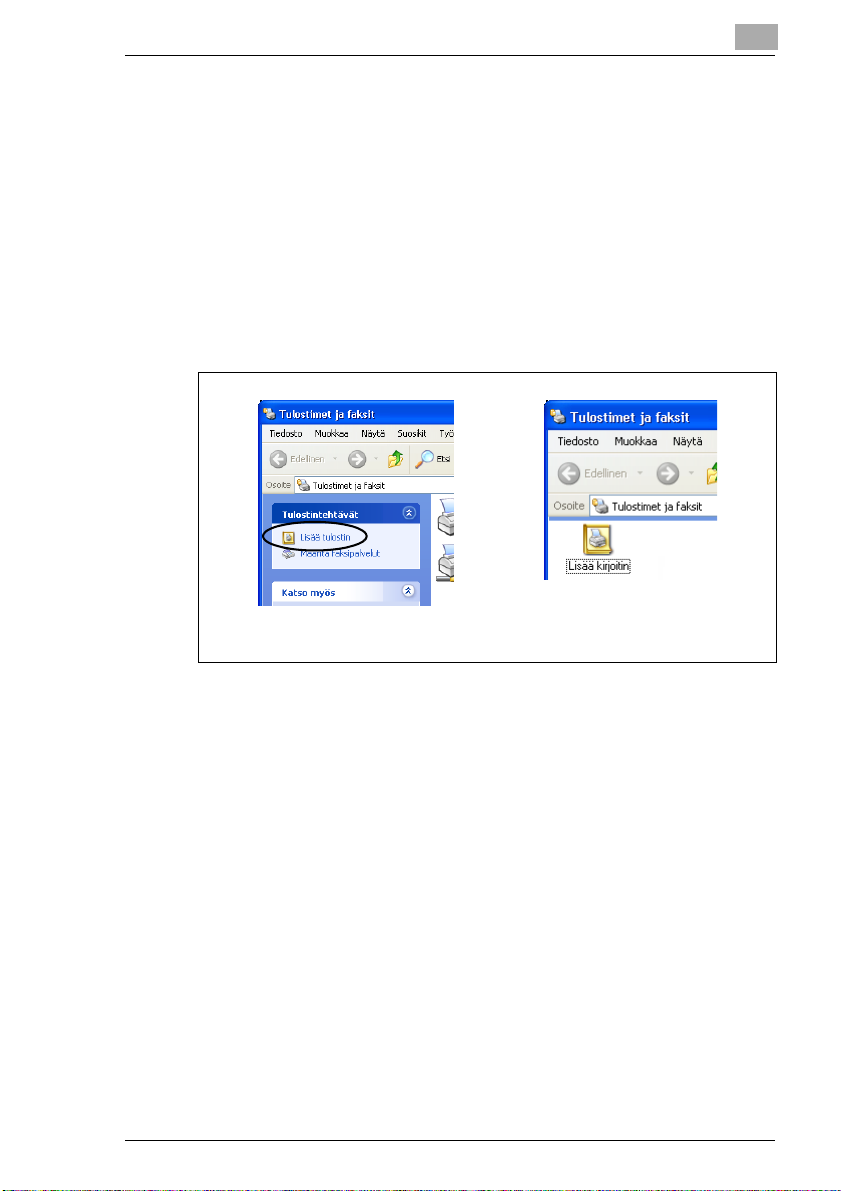
Kirjoitinajurin asennus
Windows XP/Server 2003
1 Kun Windows on käynnissä, aseta CD-ROM tietokoneen CD-ROM-
asemaan.
2 Klikkaa Windowsissa [Käynnistä]-painiketta ja klikkaa sitten
“Tulostimet ja faksit”.
3 Klikkaa Windows XP -käyttöjärjestelmässä Lisää tulostin
Tulostintehtävät-valikossa.
Tuplaklikkaa Windows Server 2003 -käyttöjärjestelmässä “Lisää
kirjoitin”-kuvaketta.
4
Windows XP Windows Server 2003
Ohjattu tulostimen lisääminen käynnistyy.
4 Klikkaa [Seuraava]-painiketta.
5 Valitse Paikallinen tulostin, joka on kytketty tähän tietokoneeseen
ja klikkaa sitten [Seuraava]-painiketta.
Poista valinta ruudusta Tunnista ja asenna Plug and Play -tulostin
automaattisesti.
C350 4-5
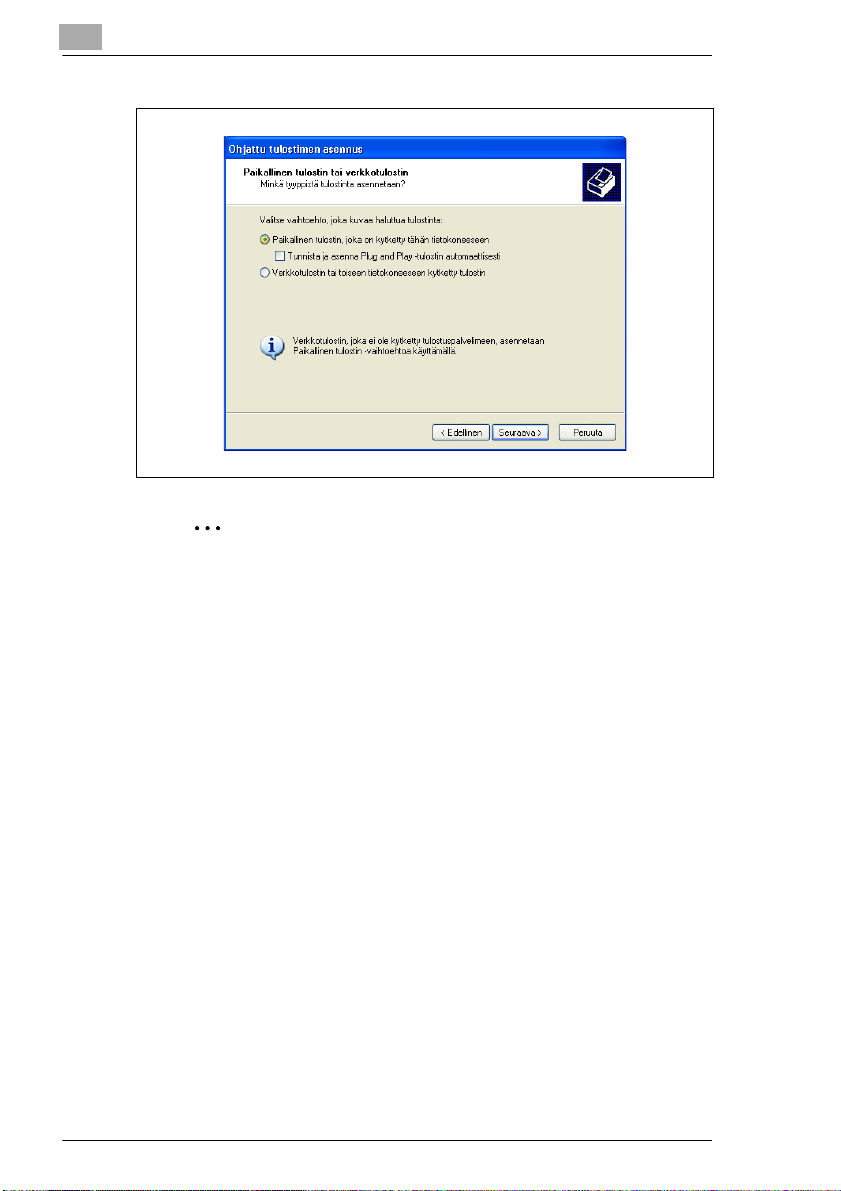
4
Kirjoitinajurin asennus
Huomaa
Kun haluat lisätietoja kirjoitinajurin asentamisesta
verkkoympäristössä, katso “6 Verkkotulostus Windowsympäristössä”. Koska on tarpeen määrittää muut verkkoasetukset
etukäteen asennettaessa kirjoitinajuria käyttämällä verkkoliitäntää,
asenna se tällä kertaa käyttämällä paikallista liitäntää.
6 Valitse tulostinportti -valintaikkuna tulee näkyviin. Valitse tässä LPT1
ja klikkaa sitten [Seuraava]-painiketta.
7 Klikkaa [Levy]-painiketta.
8 Klikkaa [Selaa]-painiketta.
9 Määritä CD-ROM-levyllä hakemisto
(\Driver\English\Printer\Win2KXP), joka sisältää kirjoitinajurin
Windows XP/Server 2003 -käyttöjärjestelmille ja klikkaa sitten [OK]painiketta.
4-6 C350
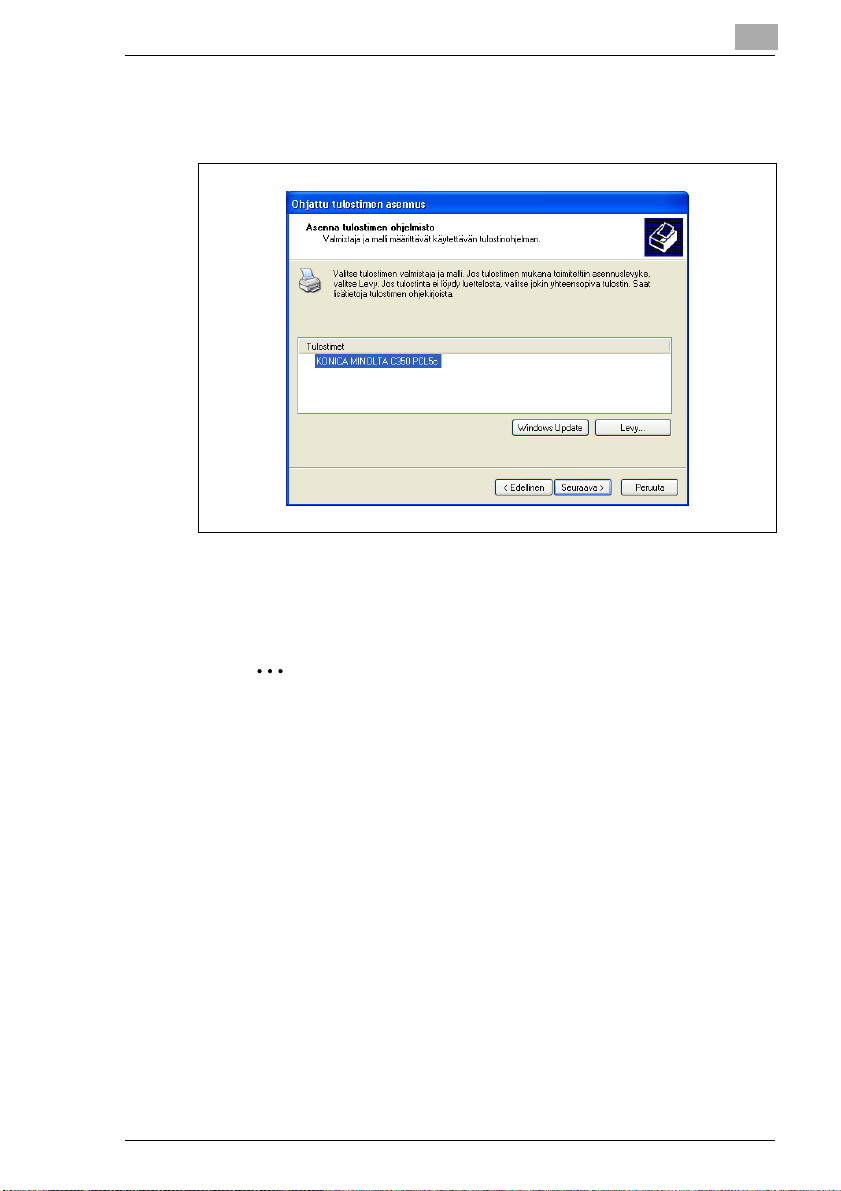
Kirjoitinajurin asennus
10 Klikkaa [OK]-painiketta.
Tulostimet-luettelo tulee näkyviin.
11 Klikkaa [Seuraava]-painiketta.
12 Noudata näytöllä näkyviä ohjeita suorittaaksesi asennuksen.
4
Huomaa
Suorita testitulostus sen jälkeen kun verkkoasetukset on
määritetty.
13 Kun asennus on valmis, varmista että asennetun tulostimen kuvake
tulee näkyviin “Tulostimet ja faksit”-ikkunaan.
14 Poista CD-ROM-levy CD-ROM-asemasta.
Kirjoitinajurin asennus on nyt valmis.
C350 4-7
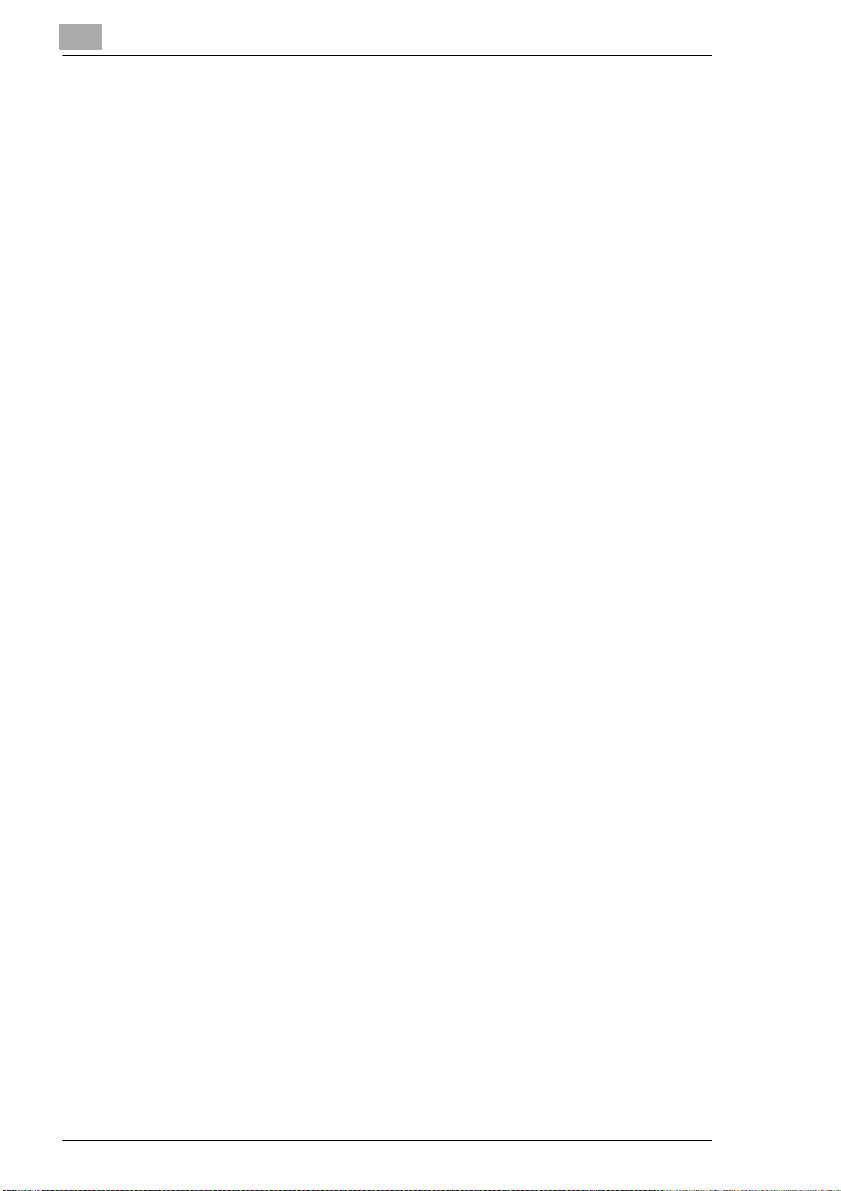
4
Kirjoitinajurin asennus
4.2 Kirjoitinajurin asennuksen poistaminen
Jos sinun täytyy poistaa kirjoitinajuri, kun esimerkiksi haluat asentaa
kirjoitinajurin uudelleen, noudata alla kuvattua menettelyä ajurin
poistamiseksi.
Kirjoitinajurin asennuksen poistaminen
1 Klikkaa Windows 98/Me/2000/NT -käyttöjärjestelmissä [Käynnistä]-
painiketta, osoita “Asetukset” ja klikkaa “Kirjoittimet”.
Klikkaa Windows XP/Server 2003 -käyttöjärjestelmissä [Käynnistä]painiketta ja klikkaa sitten “Tulostimet ja faksit”.
2 “Kirjoittimet”-ikkunassa (Windows XP/Server 2003: “Tulostimet ja
faksit”) valitse sen kirjoittimen kuvake, jonka haluat poistaa.
3 Paina [Poisto]-näppäintä tietokoneen näppäimistöllä poistaaksesi
kirjoitinajurin.
4 Noudata näytöllä näkyviä ohjeita suorittaaksesi asennuksen
poistamisen.
Kun kirjoitinajuri on poistettu, kirjoittimen kuvake häviää “Kirjoittimet”ikkunasta (Windows XP/Server 2003: “Tulostimet ja faksit”).
Asennuksen poistaminen on valmis.
4-8 C350
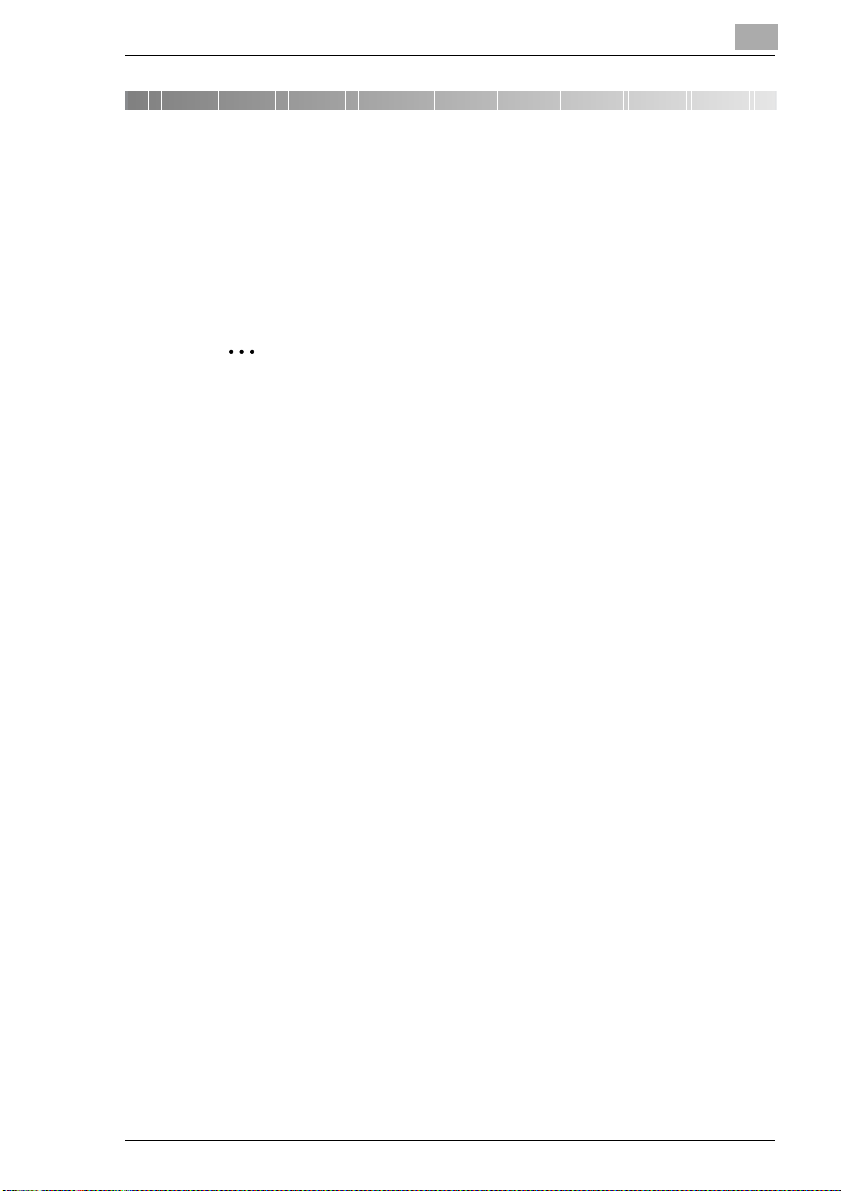
Kirjoitinajurin asetus
5 Kirjoitinajurin asetus
Kirjoitinajurin asetusten valintaikkuna voidaan näyttää Windowsin
“Kirjoittimet”-ikkunassa (Windows XP/Server 2003: “Tulostimet ja faksit”).
Kirjoitinajurin asetusten valintaikkunassa määritettyjä asetuksia, jotka
näytetään käyttämällä alla kuvattua tapaa, käytetään tulostettaessa mistä
tahansa sovelluksesta.
Huom
Kun haluat määrittää omat asetukset, klikkaa “Tulosta” sovelluksen
valikossa ja klikkaa sitten [Ominaisuudet]-painiketta kirjoittimen nimen
vieressä Tulosta-valintaikkunassa. Tässä määritetyt asetukset
koskevat vain avoinna olevaa tiedostoa.
5
C350 5-1
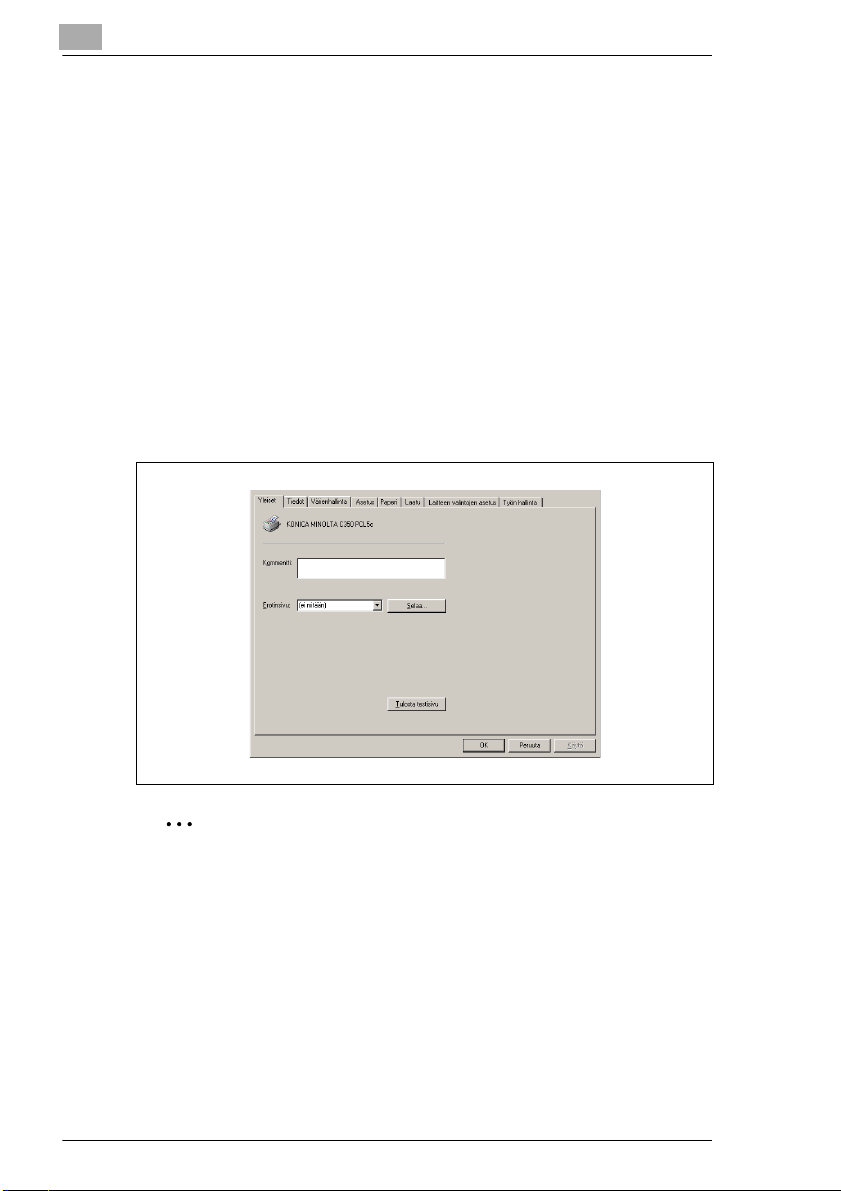
5
Kirjoitinajurin asetus
5.1 Kirjoitinajurin asetusten valintaikkunan näyttäminen
5.1.1 Kirjoitinajurin asetusten valintaikkunan näyttäminen
Windows 98/Me -käyttöjärjestelmissä
Näytön käyttö
1 Klikkaa Windowsissa [Käynnistä]-painiketta, osoita “Asetukset” ja
klikkaa sitten “Kirjoittimet”.
2 Valitse “KONICA MINOLTA C350 PCL5c”-kuvake.
3 Klikkaa “Tiedosto”-valikossa “Ominaisuus”.
Kirjoitinajurin alla esitetty asetusten valintaikkuna tulee näkyviin.
Huomaa
Käytä valintaikkunan ylälaidassa olevien viiden välilehden asetuksia
asettaaksesi kirjoitinajurin.
5-2 C350
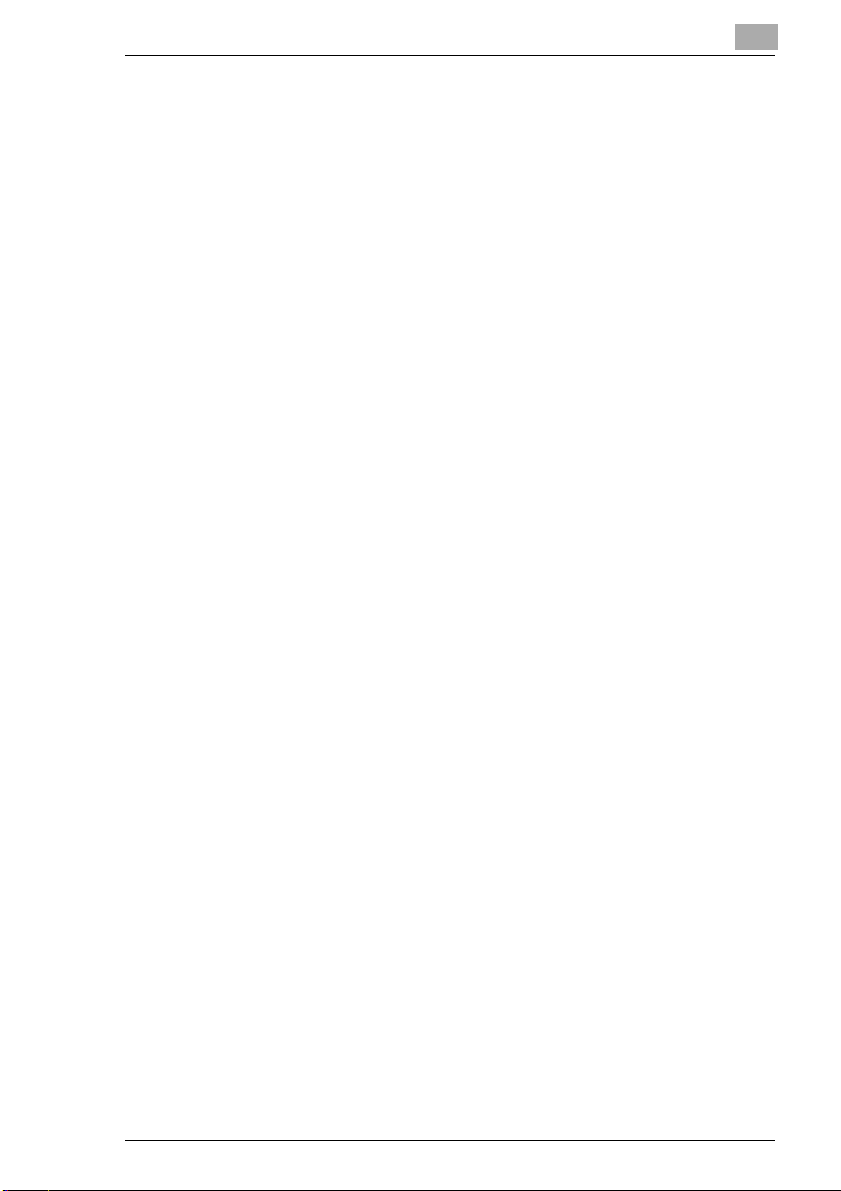
Kirjoitinajurin asetus
5.1.2 Kirjoitinajurin asetusten valintaikkunan näyttäminen
Windows 2000/NT 4.0 -käyttöjärjestelmissä
Näytön käyttö
1 Klikkaa Windowsissa [Käynnistä]-painiketta, osoita “Asetukset” ja
klikkaa sitten “Kirjoittimet”.
2 Valitse “KONICA MINOLTA C350 PCL5c”-kuvake.
3 Kun haluat näyttää “Laitteen valintojen asetus”-välilehden, klikkaa
“Ominaisuus” “Tiedosto”-valikossa.
4 Kun haluat näyttää “Asetus”-, “Paperi”-, “Laatu”- tai “Työn hallinta”-
välilehden, toimi seuraavasti sen jälkeen kun olet valinnut kuvakkeen
vaiheessa 2.
H Windows 2000: Klikkaa “Tiedosto”-valikossa
“Tulostusmääritykset”.
H Windows NT 4.0: Klikkaa “Tiedosto”-valikossa “Asiakirjan
oletusasetukset”.
5.1.3 Kirjoitinajurin asetusten valintaikkunan näyttäminen
Windows XP/Server 2003 -käyttöjärjestelmissä
5
Näytön käyttö
1 Klikkaaklikkaa Windowsissa [Käynnistä]-painiketta ja klikkaa sitten
“Tulostimet ja faksit”.
2 Valitse “KONICA MINOLTA C350 PCL5c”-kuvake.
3 Kun haluat näyttää “Laitteen valintojen asetus”-välilehden, klikkaa
“Ominaisuus” “Tiedosto”-valikossa.
4 Kun haluat näyttää “Asetus”-, “Paperi”-, “Laatu” tai “Työn hallinta”-
välilehden, klikkaa “Tulostusmääritykset” “Tiedosto”-valikossa sen
jälkeen kun olet valinnut kuvakkeen vaiheessa 2.
C350 5-3
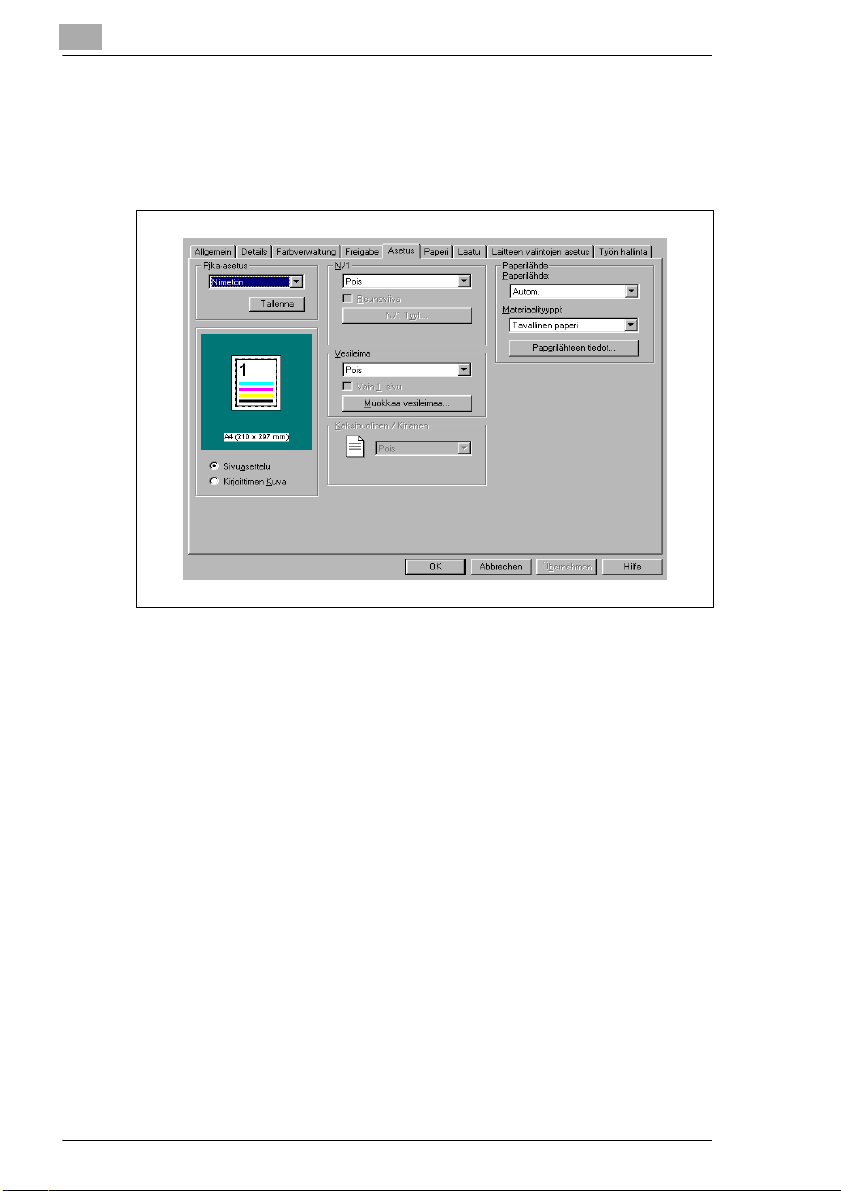
5
5.2 Tavalliset säädöt
Seuraavassa kuvataan tavallisia asetuksia ja painikkeita, jotka näkyvät
jokaisella viidellä välilehdellä (“Asetus”, “Paperi”, “Laatu”, “Laitteen
valintojen asetus” ja “Työn hallinta”).
Kirjoitinajurin asetus
OK
Klikkaa painiketta sulkeaksesi kirjoitinajurin asetusten valintaikkunan ja
käyttääksesi muutettuja asetuksia.
Peruuta
Klikkaa painiketta peruuttaaksesi muutetut asetukset ja sulkeaksesi
valintaikkunan.
Käytä
Klikkaa tätä painiketta käyttääksesi muutettuja asetuksia sulkematta
kirjoitinajurin asetusten valintaikkunaa.
Ohje
Klikkaa tätä painiketta näyttääksesi ohjeen jokaiselle tällä hetkellä
näytöllä näkyvälle kohdalle.
5-4 C350
